Adobe Photoshop ( [əˈdəʊbɪ ˈfəʊtəʃɒp] , Эдо́уби Фотошо́п) — многофункциональный графический редактор, разработанный и распространяемый фирмой Adobe Systems. В основном работает с растровыми изображениями, однако имеет некоторые векторные инструменты. Продукт является лидером рынка в области коммерческих средств редактирования растровых изображений и наиболее известным продуктом фирмы Adobe. Часто эту программу называют просто Photoshop, на жаргоне российских пользователей — «ФШ». В настоящее время Photoshop доступен на платформах OS X, Windows, в мобильных системах iOS, Windows Phone и Android [1] . Также существует версия Photoshop Express для Windows Phone 8 и 8.1 [2] [3] . Сейчас в США идёт бета-тестирование стриминговой версии продукта для Chrome OS [4] [5] . Ранние версии редактора были портированы под SGI IRIX [источник не указан 3050 дней] , но официальная поддержка была прекращена, начиная с третьей версии продукта. Для версий 8.0 и CS6 возможен запуск под Linux с помощью альтернативы Windows API — Wine [6] .
Учим Photoshop за 1 час! #От Профессионала
Особенности Adobe Photoshop
Несмотря на то, что изначально программа была разработана как редактор изображений для полиграфии, в данное время она широко используется и в веб-дизайне. В более ранней версии была включена специальная программа для этих целей — Adobe ImageReady (для анимации gif-файлов), которая была исключена из версии CS3 [источник не указан 3050 дней] за счёт интеграции её функций в сам Photoshop, а также включения в линейку программных продуктов Adobe Fireworks, перешедшего в собственность Adobe после приобретения компании Macromedia.
Photoshop тесно связан с другими программами для обработки медиафайлов, анимации и другого творчества. Совместно с такими программами, как Adobe ImageReady (программа упразднена в версии CS3), Adobe Illustrator, Adobe Premiere, Adobe After Effects и Adobe Encore DVD [en] , он может использоваться для создания профессиональных DVD, обеспечивает средства нелинейного монтажа и создания таких спецэффектов, как фоны, текстуры и т. д. для телевидения, кинематографа и всемирной паутины. Photoshop также прижился в кругах разработчиков компьютерных игр [источник не указан 3050 дней] .
Основной формат Photoshop, PSD, может быть экспортирован и импортирован всеми программными продуктами, перечисленными выше. Photoshop CS поддерживает создание меню для DVD. Совместно с Adobe Encore DVD Photoshop позволяет создавать меню или кнопки DVD. Photoshop CS3 в версии Extended поддерживает также работу с трёхмерными слоями. [источник не указан 3050 дней]
Из-за высокой популярности Photoshop [источник не указан 3050 дней] поддержка специфического для неё формата PSD была реализована во многих графических программах, таких, как Adobe Fireworks, Photo-Paint, WinImages [en] , GIMP, PaintShop Pro и других.
Photoshop поддерживает следующие цветовые модели или способы описания цветов изображения (в аннотации самой программы — режим изображения):
- RGB
- LAB
- CMYK
- В градациях серого
- Черно-белые
- Duotone[en]
- С 256-цветовой палитрой (Indexed)
- Многоканальные (Multichannel)
Поддерживается обработка изображений, с глубиной цвета 8 бит (256 градаций на один канал), 16 бит (используется 15 битов плюс один уровень, то есть 32769 уровней) и 32 бит (используются числа одинарной точности с плавающей запятой). Возможно сохранение в файле дополнительных элементов, как то: направляющих (Guide), каналов (например, канала прозрачности — Alpha channel), путей обтравки (Clipping path), слоёв, содержащих векторные и текстовые объекты. Файл может включать цветовые профили (ICC), функции преобразования цвета (transfer functions). Допускаются неквадратные пиксели (Pixel Aspect Ratio) [источник не указан 3050 дней] .
ФОТОШОП — ЭТО ПРОСТО
История
Основная статья: История версий Adobe Photoshop
Первая версия
Первая версия появилась в 1987 году. Её создал студент Мичиганского университета Томас Нолл для платформы Macintosh. Он назвал её Display, но в 1988 году переименовал в ImagePro. В сентябре 1988 года Adobe Systems купила права на программу, оставив разработчиком Томаса Нолла, а в 1989 году программу переименовали в Photoshop. В 1990 году появился Photoshop 1.0.
В составе пакета Adobe Creative Suite
Официальное лого
Photoshop 8.0, датируемый октябрём 2003 года, имел название Photoshop CS, так как начал относиться к новой линейке продуктов компании Adobe Systems — Creative Suite [7] .
Photoshop 10.0, датируемый апрелем 2007 года, имеет название Photoshop CS3. Аббревиатура CS3 означает, что продукт интегрирован в третью версию пакета программ Adobe Creative Suite. В предыдущих продуктах — Photoshop CS и CS2, c целью отличия от прежних версий и укрепления принадлежности к новой линейке продуктов, был изменён символ программы: вместо изображения глаза, которое присутствовало в версиях с 3-й по 7-ю, в стилевом решении использовалось изображение перьев. В Photoshop CS3 в иконке приложения и экране-заставке используются буквы из названия продукта «Ps» на синем градиентном фоне. Список нововведений включает в себя новый интерфейс, увеличенную скорость работы [источник не указан 3050 дней] , новый Adobe Bridge, новые фильтры и инструменты, а также приложение Adobe Device Central [en] , позволяющее осуществлять предварительный просмотр работы в шаблонах популярных устройств, например мобильных телефонов.
В составе пакета Adobe Creative Cloud
Официальное лого
Photoshop 14, датируемый июнем 2013 года, имеет название Photoshop CC. Аббревиатура CC означает, что продукт интегрирован в пакет программ Adobe Creative Cloud [8] .
Начиная с июня 2014 года программа имеет новое именование версий: теперь её название содержит год выпуска (Photoshop 2014.0.0).
Плагин Adobe Camera RAW позволяет читать ряд Raw-форматов различных цифровых камер и импортировать их напрямую в Photoshop.
Альтернативы
Хотя Photoshop практически монополизировал профессиональный рынок, высокая цена привела к появлению конкурирующих программных продуктов, занимающих среднюю и низшую ценовую нишу рынка. Некоторые из них, к примеру, GIMP — совершенно бесплатны. Для завоевания этой части рынка и для противостояния необычайно высоким показателям нелегального использования своих профессиональных продуктов Adobe представил программы среднего и низшего класса: Photoshop Elements [en] и Photoshop Album, первая из которых является платной урезанной версией Photoshop, а вторая распространяется бесплатно и служит для организации и элементарной обработки фотографий. Продукт нацелен на любительский рынок, так как ограниченная функциональность делает Photoshop Elements неподходящим для подготовки изображений к печати. Программа Adobe Photoshop Lightroom служит исключительно для «проявки» «цифровых негативов», простой ретуши фотоснимков и организации их каталога.
Расширенные функции программы
Расширенная версия программы Adobe Photoshop Extended предназначена для более профессионального использования, а именно — при создании фильмов, видео, мультимедийных проектов, трехмерного графического дизайна и веб-дизайна, для работы в областях производства, медицины, архитектуры, при проведении научных исследований.
В программе Adobe Photoshop Extended современных версий (начиная с CS4) можно открывать и работать с 3D-файлами [источник не указан 3050 дней] , создаваемыми такими программами, как Adobe Acrobat 3D, Autodesk 3ds Max, Maya и Google Планета Земля. Photoshop поддерживает следующие форматы файлов 3D: U3D, 3DS, OBJ, KML и DAE.
Возможно использовать трехмерные файлы для внедрения в двумерное фото. Доступны некоторые операции для обработки 3D-модели, такие, как работа с каркасами, выбор материалов из текстурных карт, настройка света. Также можно создавать надписи на 3D-объекте, вращать модели, изменять их размер и положение в пространстве. Программа включает в себя также команды по преобразованию плоских фотографий в трехмерные объекты определенной формы, такие, как, например, банка, пирамида, цилиндр, сфера, конус и др.
Для имитации движения в Photoshop можно создавать кадры мультипликации, используя слои изображения. Можно создавать видеоизображения, основанные на одной из многих заданных пиксельных пропорций. После редактирования можно сохранить свою работу в виде файла GIF-анимации или PSD, который впоследствии можно проиграть во многих видеопрограммах, таких, как Adobe Premiere Pro или Adobe After Effects. Доступно открытие или импортирование видеофайлов и последовательности изображений для редактирования и ретуширования, создание видеоряда мультипликации и экспорт работ в файл формата QuickTime, GIF-анимацию или последовательность изображений. Видеокадры можно отдельно редактировать, трансформировать, клонировать, применять к ним маски, фильтры, разные способы наложения пикселов, на них можно рисовать, используя различные инструменты.
Начиная с версии CS в Photoshop доступна работа со скриптами [источник не указан 3050 дней] .
Photoshop поддерживает файлы DICOM (Digital Imaging and Communications in Medicine) — цифровые изображения и коммуникации в медицине. Для открытого в Photoshop DICOM-файла можно использовать любой инструмент Photoshop для коррекции и ретуширования изображений.
И, наконец, с помощью программы Photoshop Extended можно рассматривать MATLAB-изображения, обрабатывать их в программе Photoshop, комбинировать команды MATLAB с технологиями обработки изображений Photoshop. Как только устанавливается соединение с программой Photoshop из программы MATLAB и осуществляется ввод команд в командную строку MATLAB, эти управляющие воздействия незамедлительно выполняются в Photoshop. Файлы, подготовленные в программе MATLAB, имеют расширение m, fig, rpt, mat, mdl. Коммуникация между Photoshop и MATLAB использует интерфейс Photoshop JavaScript и библиотечный интерфейс MATLAB [источник не указан 3050 дней] .
«Пасхальные яйца»
Общие
Изображение Мерлина Зажав Alt и, удерживая левую кнопку мыши, щёлкнуть чёрный треугольник в верхнем правом углу палитры Layers и выбрать в меню Panel Options. Этот маг (Мерлин) — долгоживущее «пасхальное яйцо», присутствующее в Photoshop с версии 3.0. Его нет в версии 13.0 (CS6). Альтернативная заставка [9] Зажав Ctrl , выбрать Help (Справка) → About Photoshop (О Photoshop). Для Mac OS: ⌘ Command , Photoshop → About Photoshop.
Картинка меняется от версии к версии. Например, в CS2 на заставке изображена обезьяна в космосе, в CS3 — красная таблетка, в CS4 — Стоунхендж, в котором можно прочитать название версии (CS4). А в CS5 — белый кролик и надпись White Rabbit. В CS6 это нарисованный текстом кот с заголовком Superstition.
В бета-версиях альтернативная заставка показывается по умолчанию, а при нажатии Ctrl — стандартная (релизная). Хотя альтернативная заставка сама по себе является пасхальным яйцом, в неё часто включают другие пасхальные яйца. Электрический кот Одно из пасхальных яиц, которое есть в альтернативной заставке. Версия 4.0 имела кодовое название Big Electric Cat.
Электрический кот стал талисманом Photoshop и встречается на альтернативных заставках всех версий вплоть до CS6 (кроме CS4). В некоторых версиях (7.0 / Liquid Sky, CS3 / Red Pill) он скрыт; чтобы его увидеть, следует сделать снимок экрана и на снимке поднять яркость изображения.
Специфичные для CS
Сайт программы На панели инструментов есть рисунок в виде пера. При подведении к нему мыши он становится цветным. Нажатие же на него откроет сайт программы. Taconite Man Откройте файл Photoshop.dll (C:Program FilesAdobePhotoshop CS) программой извлечения ресурсов (например, Restorator или ResHacker). Перейдите в секцию bitmap.
Откройте ресурс № 5037. Там будет Taconite Man.
Специфичные для CS3
Фото Брюса Фрейзера Сделать снимок экрана с альтернативной заставкой, затем убавить в нём brightness до упора (−150). Это «пасхальное яйцо» сделано в память об умершем незадолго до выхода CS3 Брюсе Фрейзере, авторе книг по Photoshop. Красные следы от лапы кота Сделать снимок экрана с альтернативной заставкой, затем открыть Уровни ( Ctrl + L ) и в средней ячейке поменять 1,00 на 9. В самом низу также появляется надпись: «Alternative beta splash screen by Jeffrey Tranberry for my grandmother Maxine Tranberry and my kitties Duane and Debbie».
В разговорной речи
Обычно эту программу называют просто Photoshop, на жаргоне русскоязычных пользователей — «ФШ». Слово Фотошоп в разговорной речи неспециалистов уже стало нарицательным и часто означает любой фоторедактор или уже обработанное в любом графическом редакторе фото.
См. также
Примечания
- ↑Adobe Photoshop Touch — Новое приложение для творчества для планшетов.
- ↑SURUR.Adobe brings Photoshop Express to Windows Phone! (англ.) . WMPoweruser.com (26 июня 2014). Проверено 10 октября 2014.
- ↑Adobe выпустила Photoshop Express для Windows Phone
- ↑Adobe joins the Chromebook party, starting with Photoshop (англ.) . Google Chrome Blog (29 сентября 2014). Проверено 10 октября 2014.
- ↑Myshov.Adobe представила стриминговую версию Photoshop для ChromeOS (рус.) . Хабрахабр (30 сентября 2014). Проверено 10 октября 2014.
- ↑Adobe Photoshop в WineHQ (англ.) . WineHQ. Проверено 14 января 2012.Архивировано из первоисточника 17 августа 2012.
- ↑Adobe Photoshop CS доступен для покупки (англ.) (28 October 2003).
- ↑Узнайте о новом Photoshop CC! (англ.) (18 June 2013).
- ↑Альтернативные заставки. Альнернативные заставки. Проверено 10 марта 2013.Архивировано из первоисточника 11 марта 2013.
Литература
- Дэн Маргулис. Photoshop для профессионалов. Классическое руководство по цветокоррекции (+ CD-ROM) = Professional Photoshop: The Classic Guide to Color Correction. — «Интерсофтмарк», 2003. — 464 с. — ISBN 5-902-56904-4.
- Дэн Маргулис. Photoshop LAB Color: загадка каньона и другие приключения в самом мощном цветовом пространстве = Photoshop LAB Color: The Conyon Conundrum and Other Adventures in the Most Powerful Colorspace. — «Интелбук», 2006. — 480 с. — ISBN 5-902569-04-4.
- Кэтрин Айсманн. Маски и композиция в Photoshop (второе издание) = Photoshop Masking http://www.wiki-wiki.ru/wp/index.php/Adobe_Photoshop» target=»_blank»]www.wiki-wiki.ru[/mask_link]
Как работать в «Фотошоп»: инструкция для начинающих
Хороший способ овладеть программой — сразу запустить какой-нибудь проект. Тогда навыки схватываются на «кончиках пальцев» по мере выполнения каждого конкретного действия. Более серьезно оттачивать мастерство помогут photoshop уроки, которых в большом количестве можно найти по запросам в сети.
Поскольку в марте 2022 года компания Adobe официально покинула Россию, пункт про порядок покупки и стоимость лицензии мы пропустим. Но, полагаем, вы знаете, как обойти эту неприятную ситуацию.
Сразу оговоримся, что новичкам лучше установить фотошоп на русском. Так легче будет понимать значение разных иконок и параметров. На популярный вопрос: «Сколько весит фотошоп?», ответим, что на разных ресурсах он весит по разному. Например, размер версии 24.0.0 для Mac OS достигал 2,2 Гб. Не самая маленькая программа, для фотошопа потребуется освободить место на диске.
После установки и запуска перед вами появится окно, в котором отобразятся недавние проекты и шаблоны. Можно открыть один из них или создать новый.
Нажмите кнопку «Новый файл».
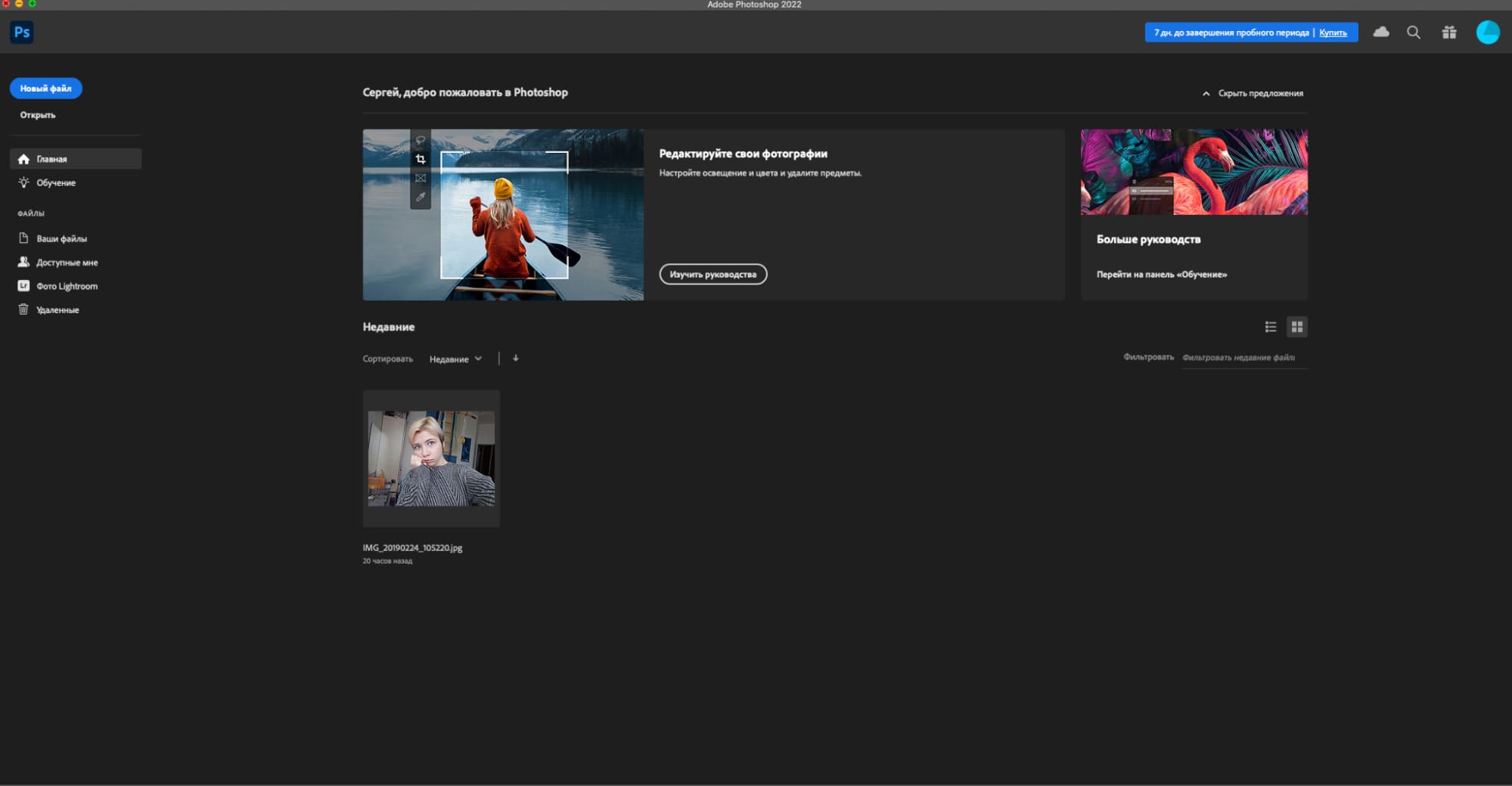
Появляется еще одно окошко с настройками будущего проекта. Можно выбрать шаблон из старых работ, либо создать новые настройки. В правой части окна предлагают выставить размер, ориентацию, разрешение и цветовой профиль. Последний пункт можно пока оставить таким, как он есть по умолчанию. Нажмите ОК.
Начинаем маленький урок фотошоп!
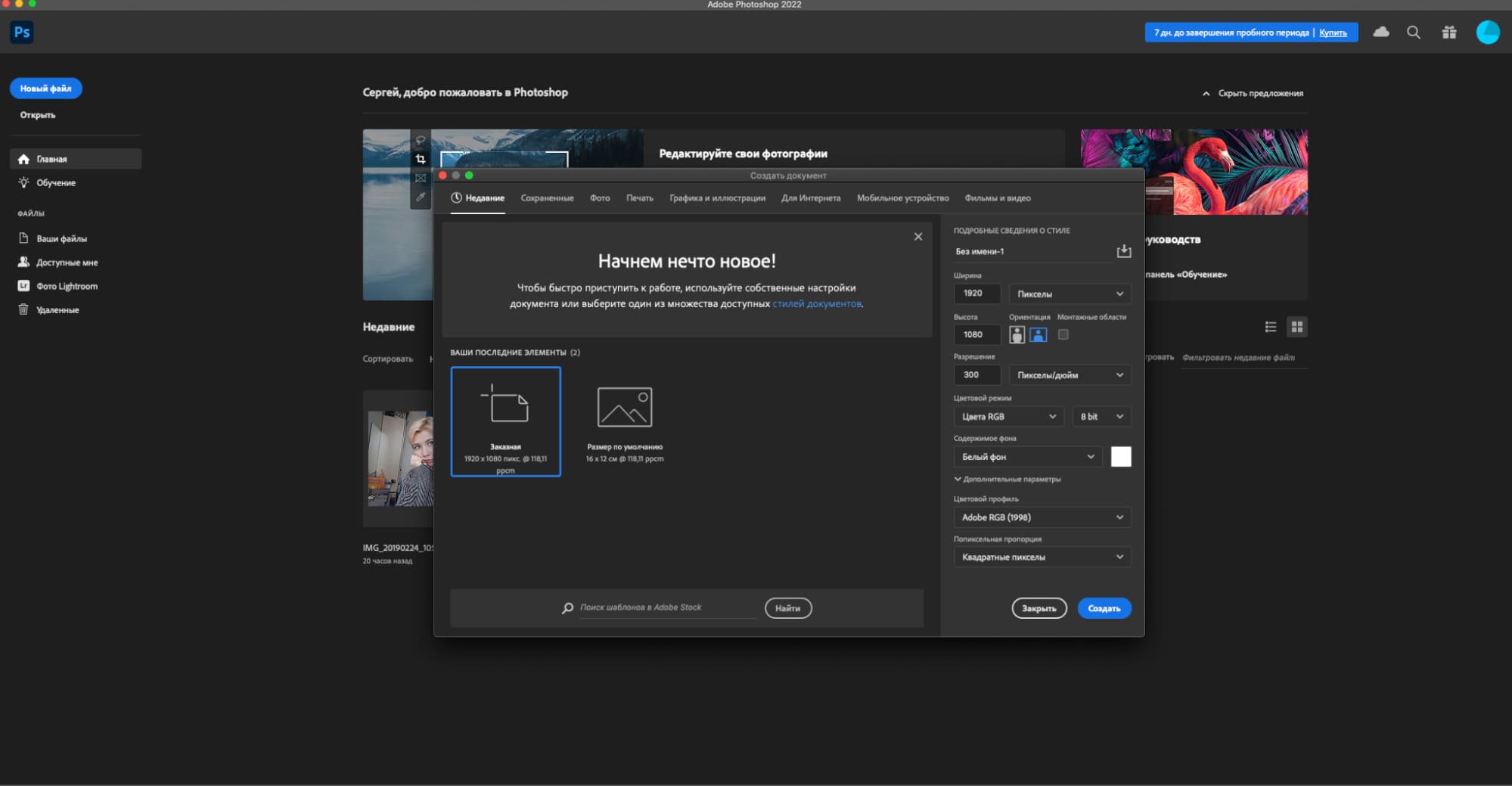
Подпишитесь на рассылку
Раз в неделю мы будем присылать вам полезные материалы, подборку интересных кейсов и статей.
Основные элементы интерфейса
Верхняя панель
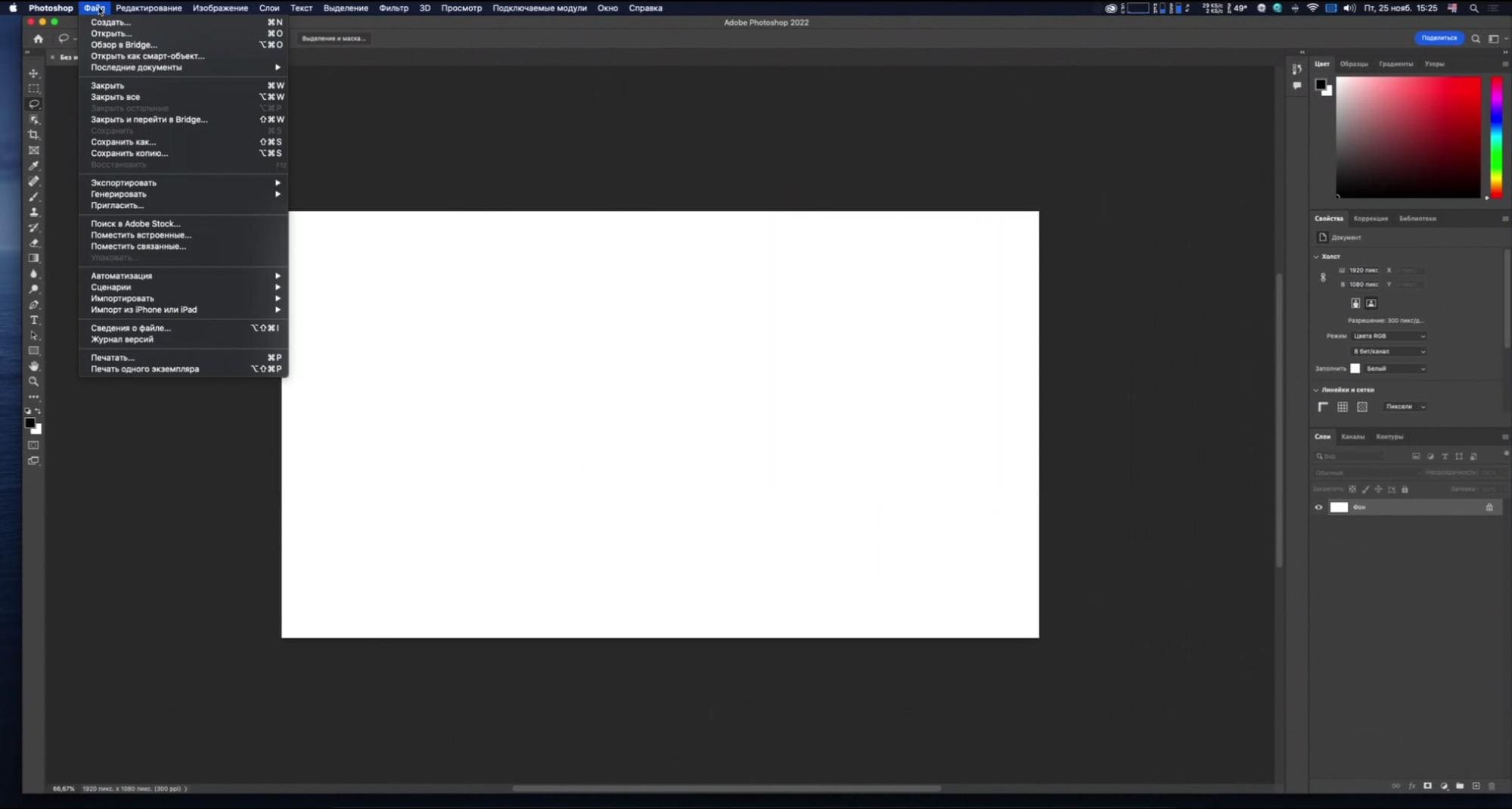
Основные действия и настройки проекта заключены в меню верхней панели. Пройдемся по его пунктам.
Фотошоп для начинающих не самая интуитивно понятная программа. Поэтому начнем по порядку. Как и в большинстве графических редакторов, первым идет пункт «Файл». После клика по нему мышкой выпадает список действий. Все они относятся к базовым манипуляциям.
Если вы забыли, как создавать новый проект, как импортировать в него файлы или как сохранять его — смело обращайтесь к меню «Файл». Там вы найдете ответы на все эти вопросы. Обратите внимание, что рядом с большинством команд прописаны сочетания горячих клавиш. Постарайтесь запомнить их. С ними каждый, изучающий фотошоп с нуля, будет работать в 2 или в 3 раза быстрее, не отвлекаясь от монитора.
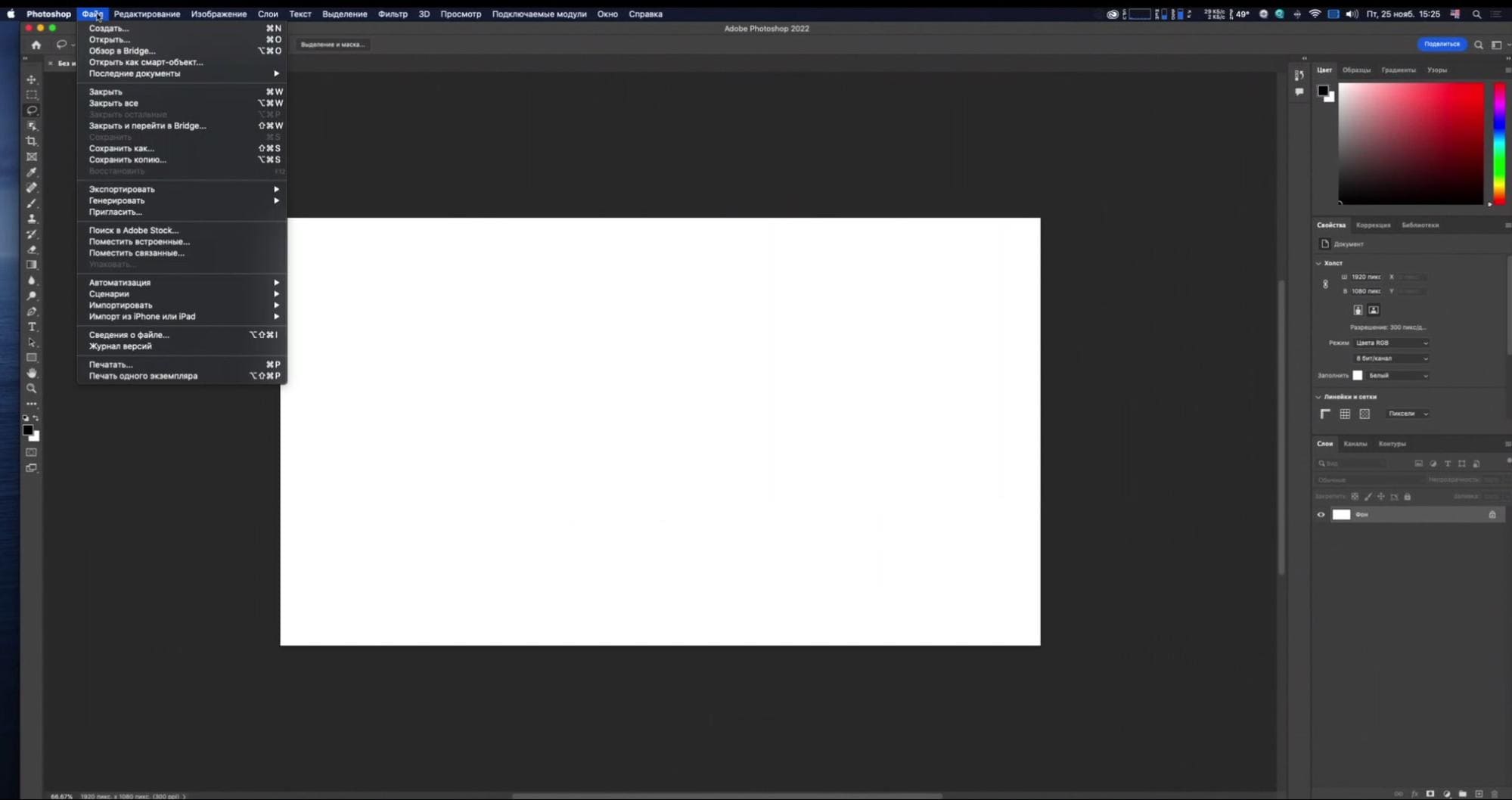
Следующий пункт — «Редактирование» — почти ничего не редактирует. Тут собраны рабочие манипуляции с проектом: «Отменить», «Повторить», «Вырезать» — почти как в Word. Но есть и отличия. Через это меню трансформируют изображение, выравнивают слои и выполняют заливку. Можно даже превратить солнечный день в грозовой вечер с помощью инструмента «Автоматическая замена неба».
То, что легко для фотошопа, для фотографа почти нереально сделать!
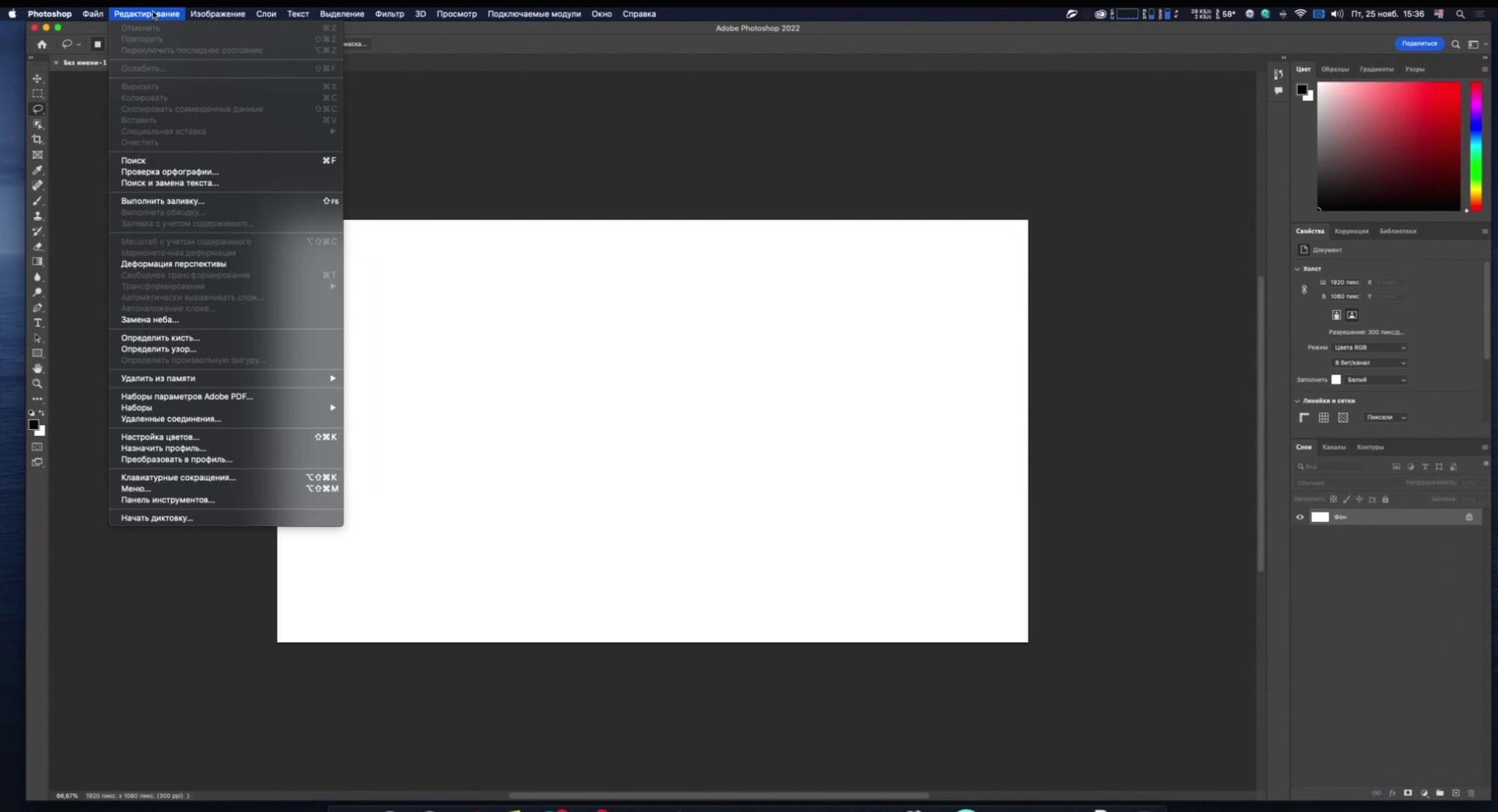
Далее идет пункт «Изображение». Он отвечает за цветовую составляющую. Через него можно вызвать инструменты цветокоррекции, в том числе автоматической. Также можно быстро изменить настройки холста, кадрировать картинку или повернуть ее на несколько градусов.
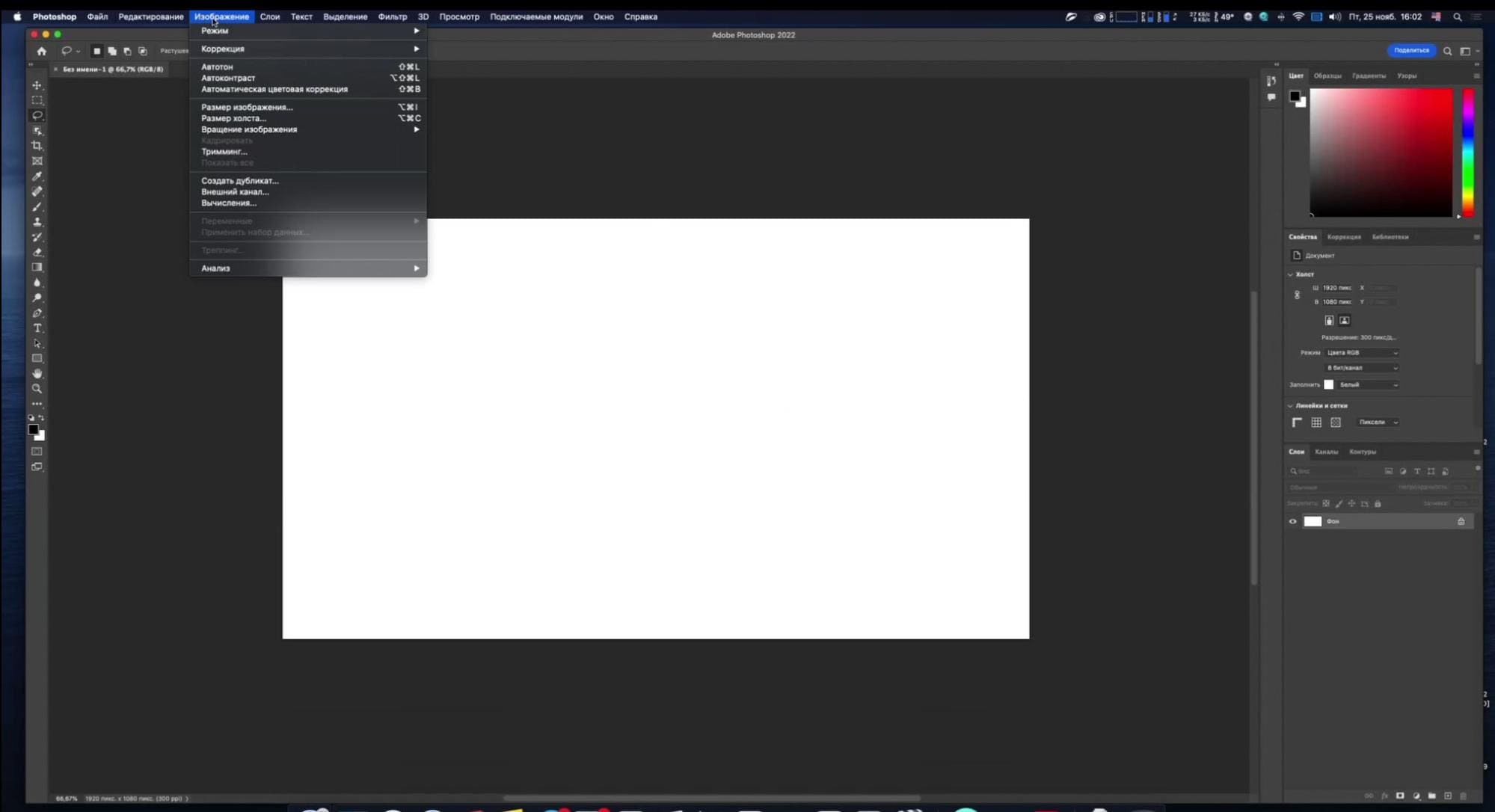
Через инструменты пункта «Слои» можно создавать новые слои или дублировать уже имеющиеся. Опытные фотошоперы создают тут корректирующие слои, смарт-объекты и маски. Если вам нужно экспортировать один выделенный слой из большой композиции — это тоже не составит проблем.
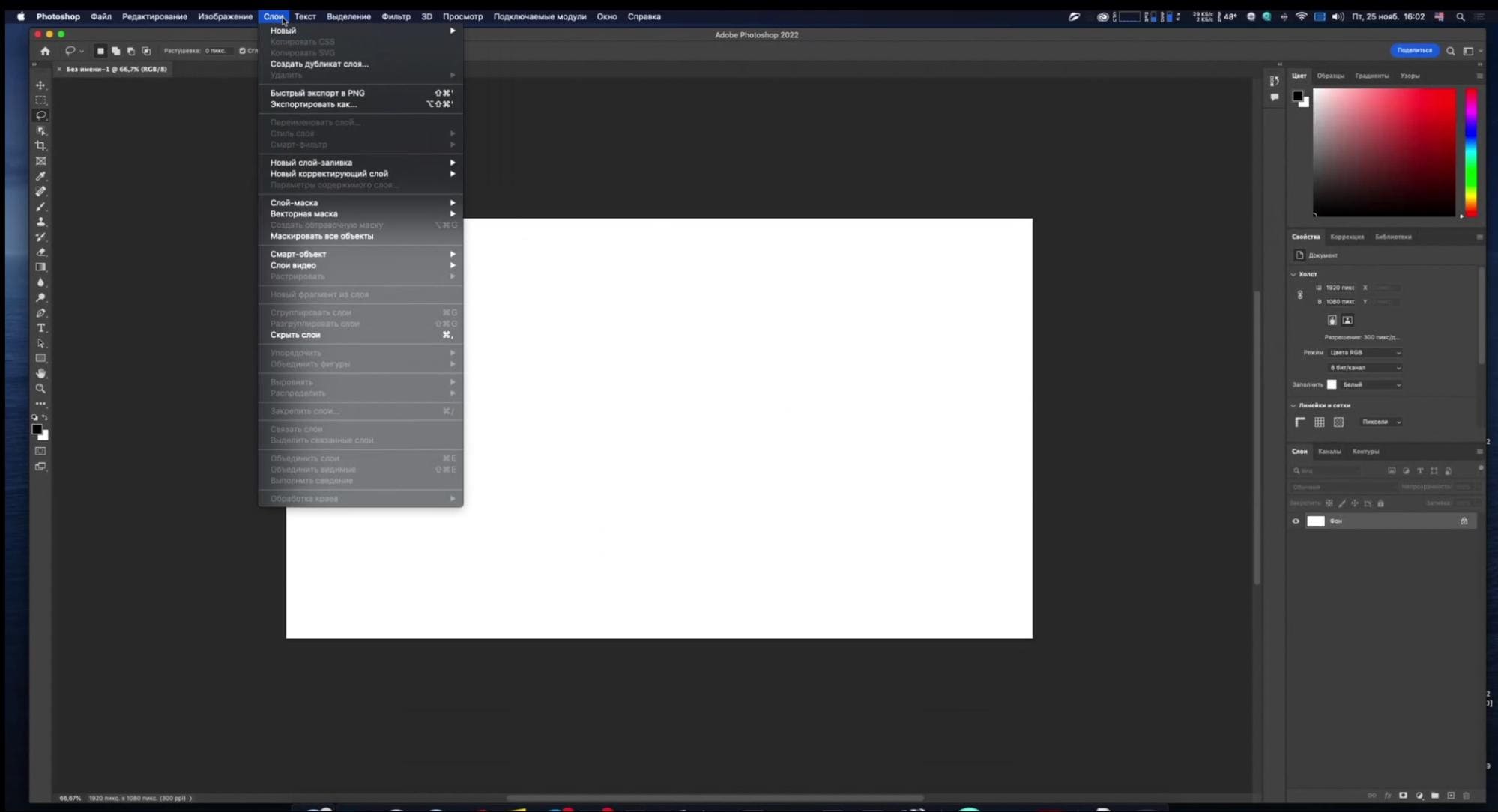
Как понятно из названия, меню «Текст» отвечает за более глубокий уровень проработки текста. Его можно растрировать (превращать в пиксели), сглаживать, выдавливать в 3D. Через это меню обычно добавляют новые шрифты в библиотеку adobe photoshop, если возникла такая необходимость.
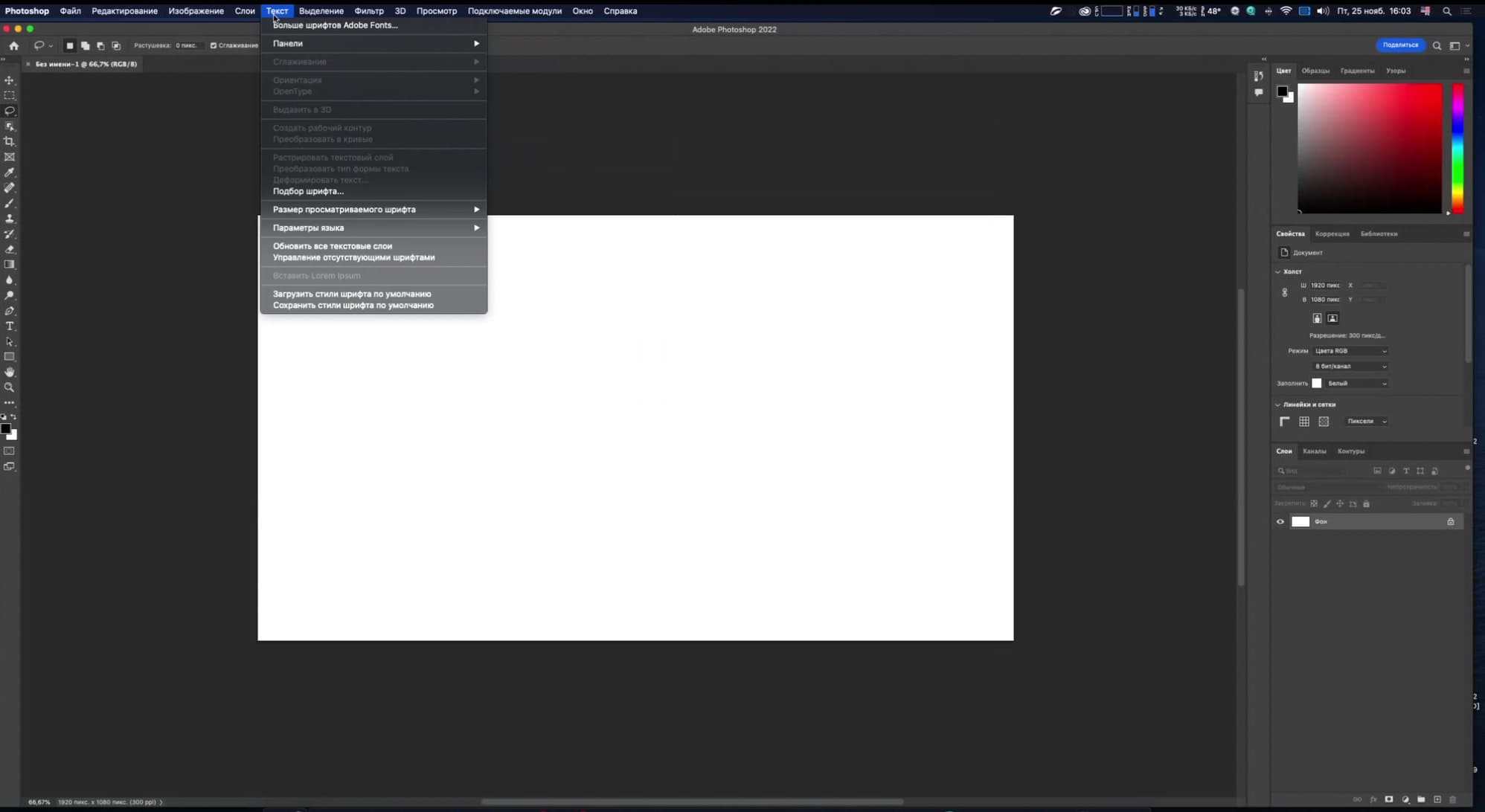
В меню «Выделение» большой набор подпунктов: выделение объектов поодиночке, группой, даже выделение слоев. Можно выбрать не только область, а задать встроенному алгоритму определенный цветовой диапазон, например все зеленые предметы. Этот же алгоритм легко распознает небо на картинке и отсоединит его от других деталей изображения.
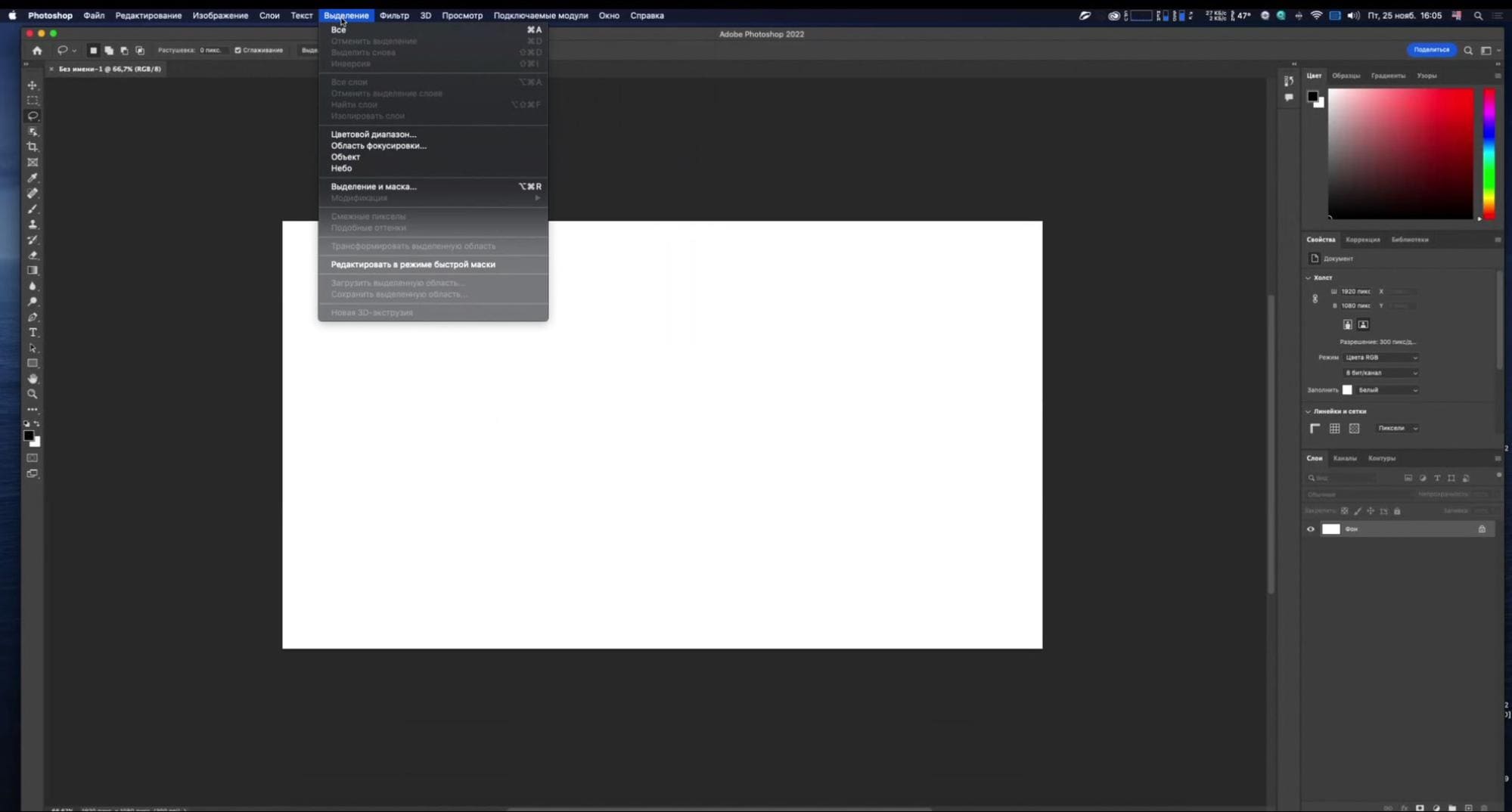
Пункт «Фильтр» популярен у работающих с фотографией. С его помощью исправляют огрехи съемки: корректируют дисторсию (искажения по краям), убирают шумы, добавляют имитацию глубины резкости, как на камерах с дорогой оптикой. Есть много встроенных фильтров для стилизации фото, если вам захочется сделать его более «нуарным» или «гранжевым». В каждом встроенным фильтре есть предустановленный режим, который можно настраивать и добиваться интересных результатов.

Панель с параметрами инструмента
Редактор фотошоп под верхним меню имеет панель, отображающую параметры каждого активного инструмента. Это контекстно-ориентированная панель. Она не имеет постоянного вида. Если вы выберете, например, инструмент «Штамп» — она отобразит его текущие настройки, а если «Кисть» — настройки и параметры будут совсем другими. Этими настройками можно управлять.
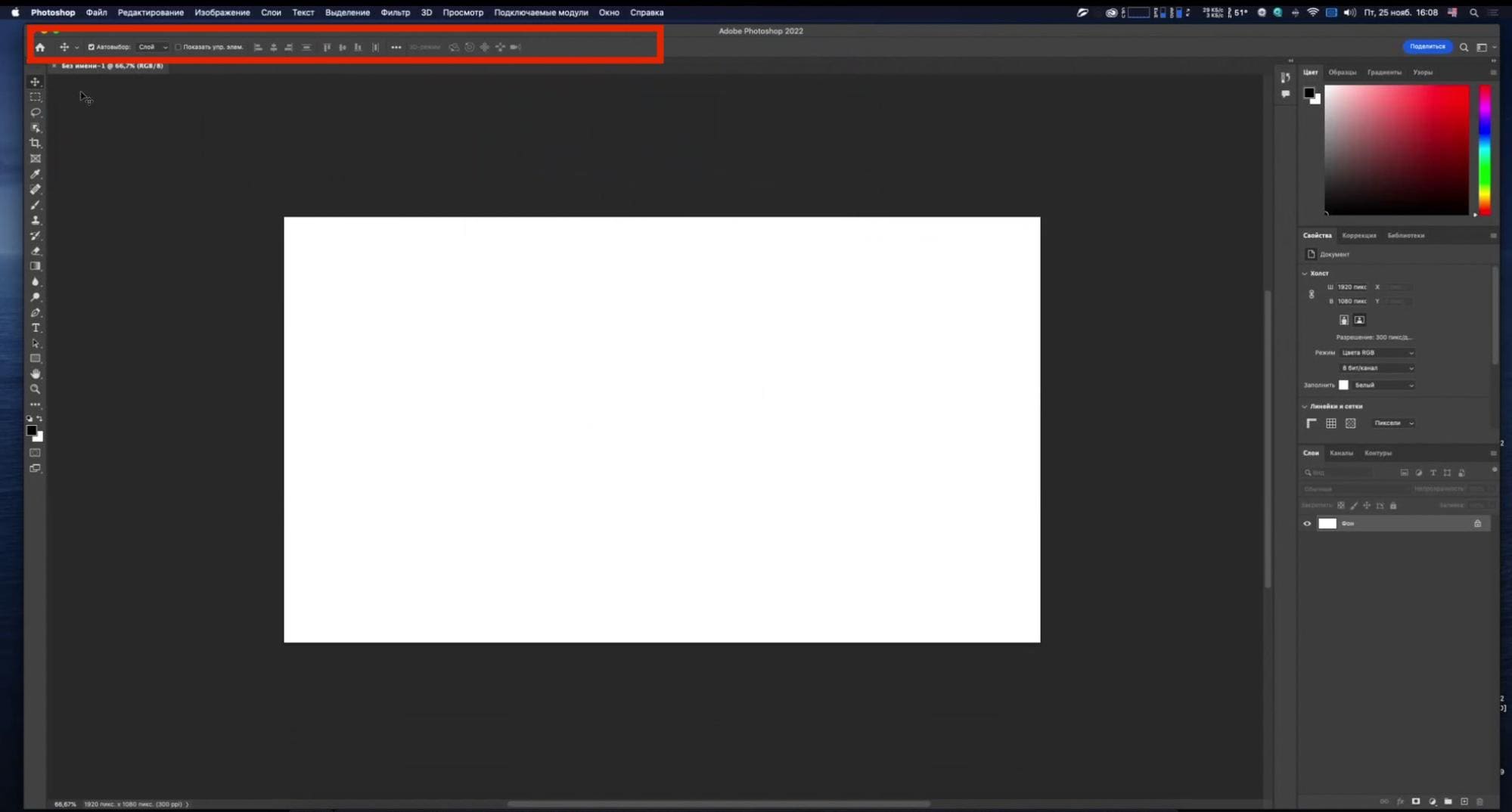
Панель инструментов
Панель инструментов помещается слева вертикально. Именно к ней вы будете обращаться больше всего при работе в программе. Все инструменты фотошопа располагаются на ней. Но обратите внимание: по умолчанию пиктограммы показывают только базовый элемент инструмента.
Нажмите на пиктограмму левой кнопкой мыши и чуть-чуть задержите: раскроется подменю, а в в нем появятся еще и дополнительные варианты этого инструмента. Например, при нажатии на иконку с овалом, появятся и прямоугольник, и другие фигуры на выбор.
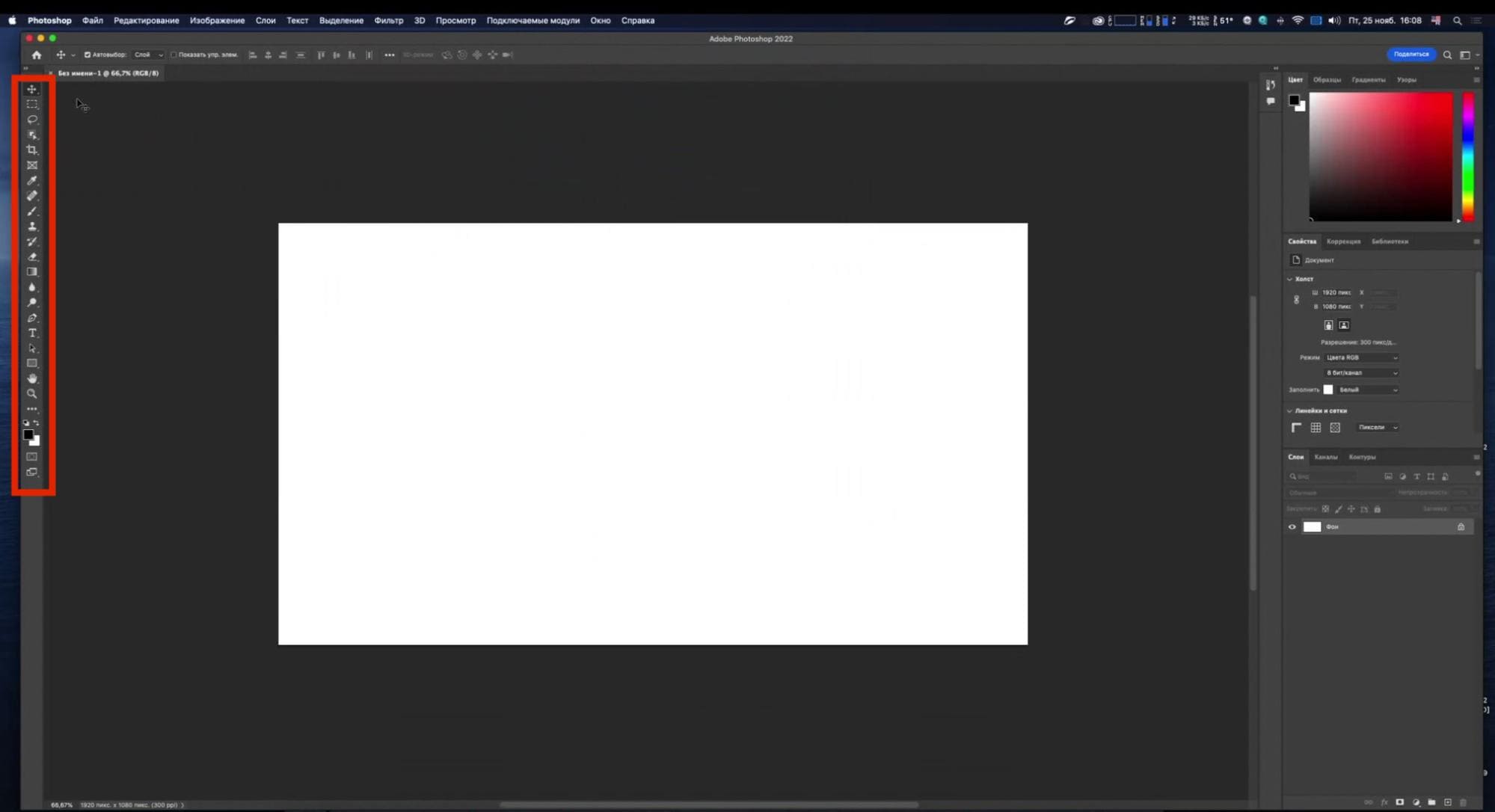
Окна
В фотошоп по умолчанию окна, расположенные в правой части экрана, имеют вид, как на картинке ниже. Как мы уже упоминали, под определенные задачи можно выводить разные окна. Вы можете их трансформировать: поместить в другое место, растягивать или сжимать, а также связывать между собой, чтобы их было удобно перетаскивать. Включают или отключают окна в пункте «Окно» верхнего меню.
Чтобы сохранить настроенный под себя вид окон, зайдите на вкладку «Рабочая среда» в пункте «Окно», далее — «Новая рабочая среда» — «Сохранить». Теперь рассмотрим как работать с окнами.
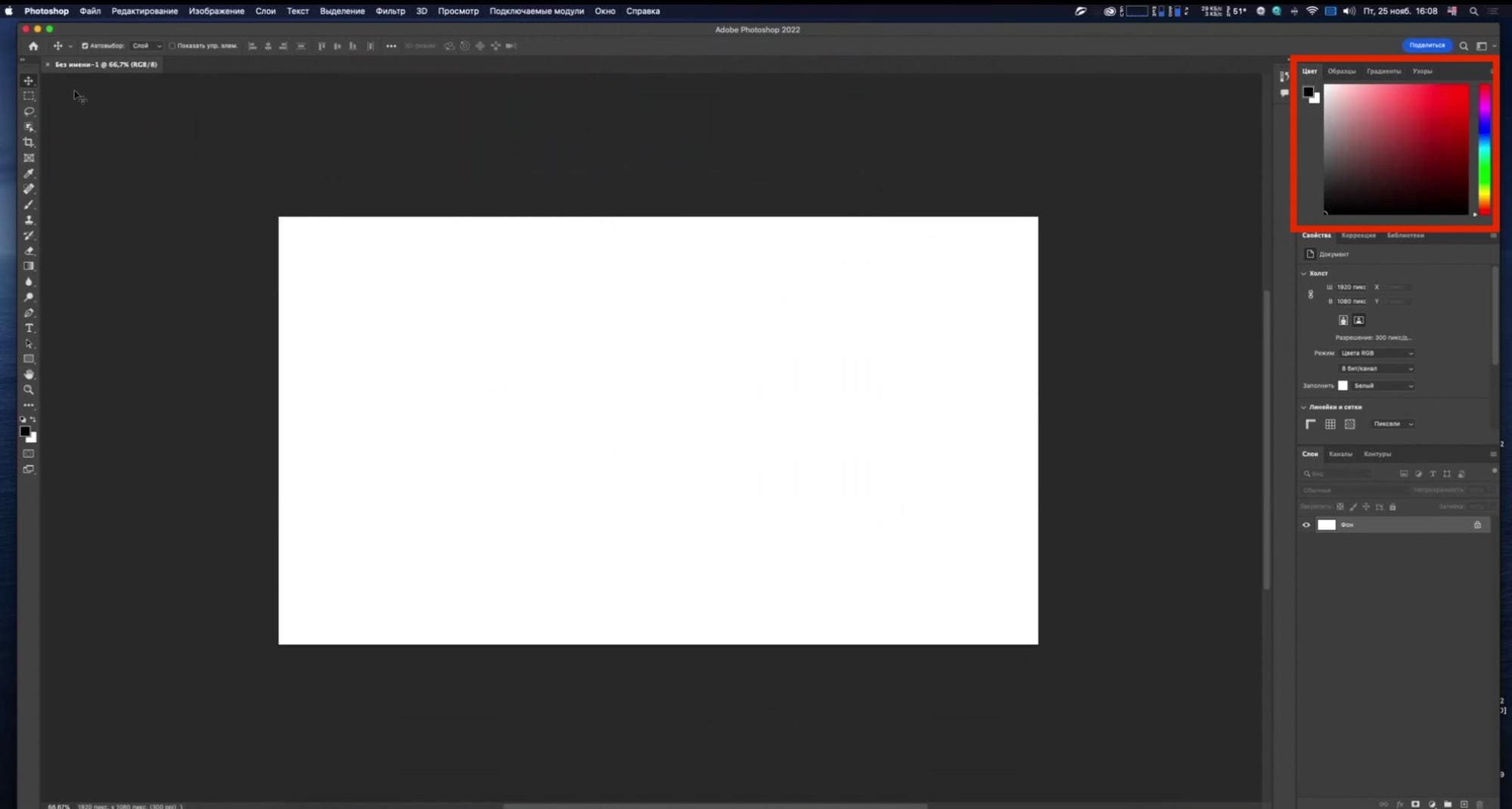
Окно «Цвет» вы увидите в верхней части правого блока. В нем вы будете менять цвет фигур, обводок, линий, фона. В окне четыре вкладки. В первой вы выбираете образец цвета. Во второй вместо простого цвета можно настроить сложный градиент.
Третья вкладка предлагает выбрать в качестве заливки какой-нибудь узор.
Ниже расположено окно «Свойства». Как только вы кликните по объекту, оно станет активным и отобразит его параметры, которые можно изменять. На иллюстрации мы видим, что у выделенного эллипса трансформируются перспектива, обводка, заливка, угол наклона.
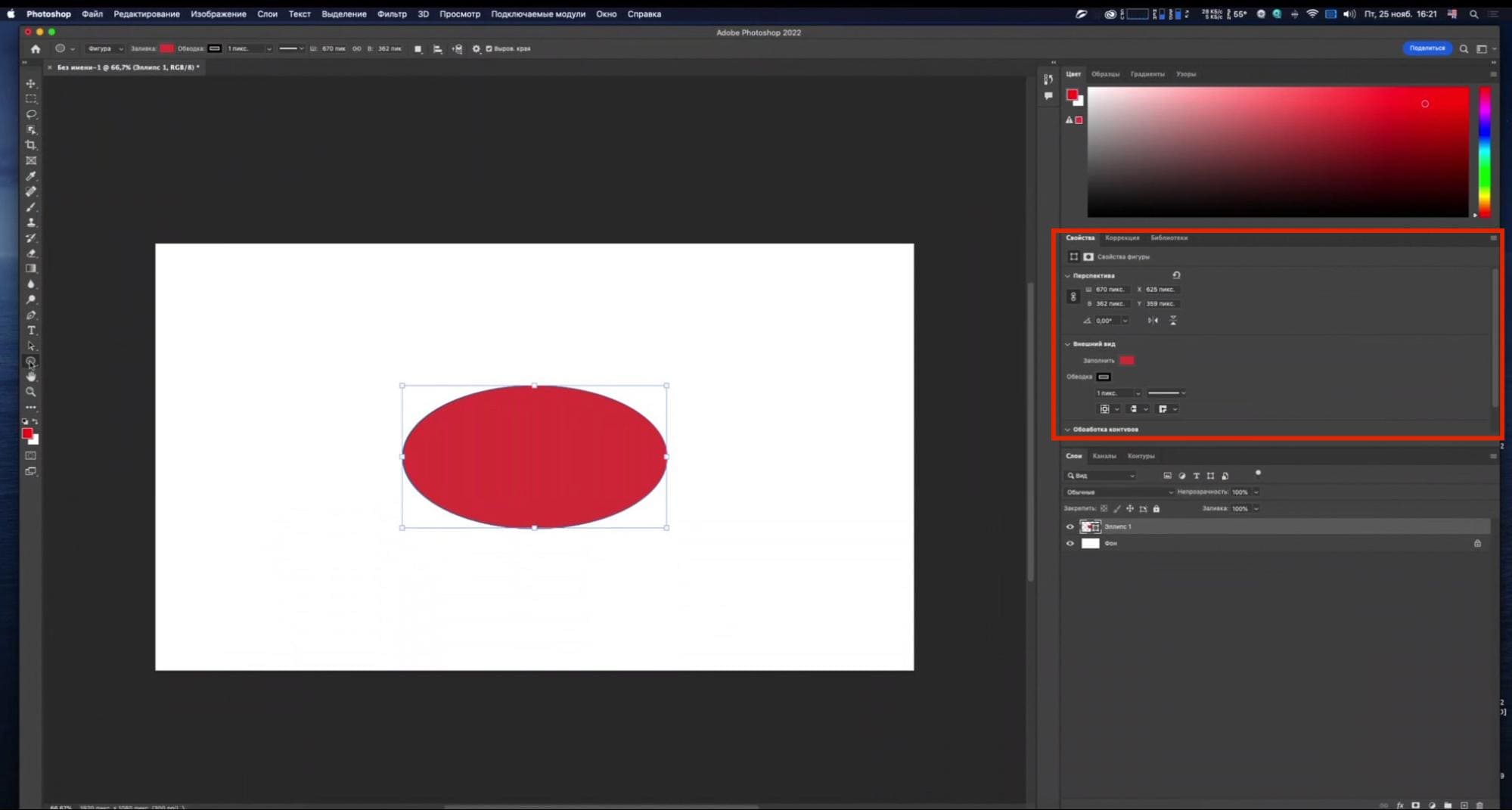
Окно «Слои». Работа в adobe photoshop построена на многоуровневом расположении слоев. Каждый их них можно редактировать независимо, не затрагивая остальные элементы: изменять его прозрачность, режим наложения, степень заливки. Слой «Фон» по умолчанию не редактируется, но можно снять с него «замочек» и проделывать любые манипуляции или вовсе удалить.
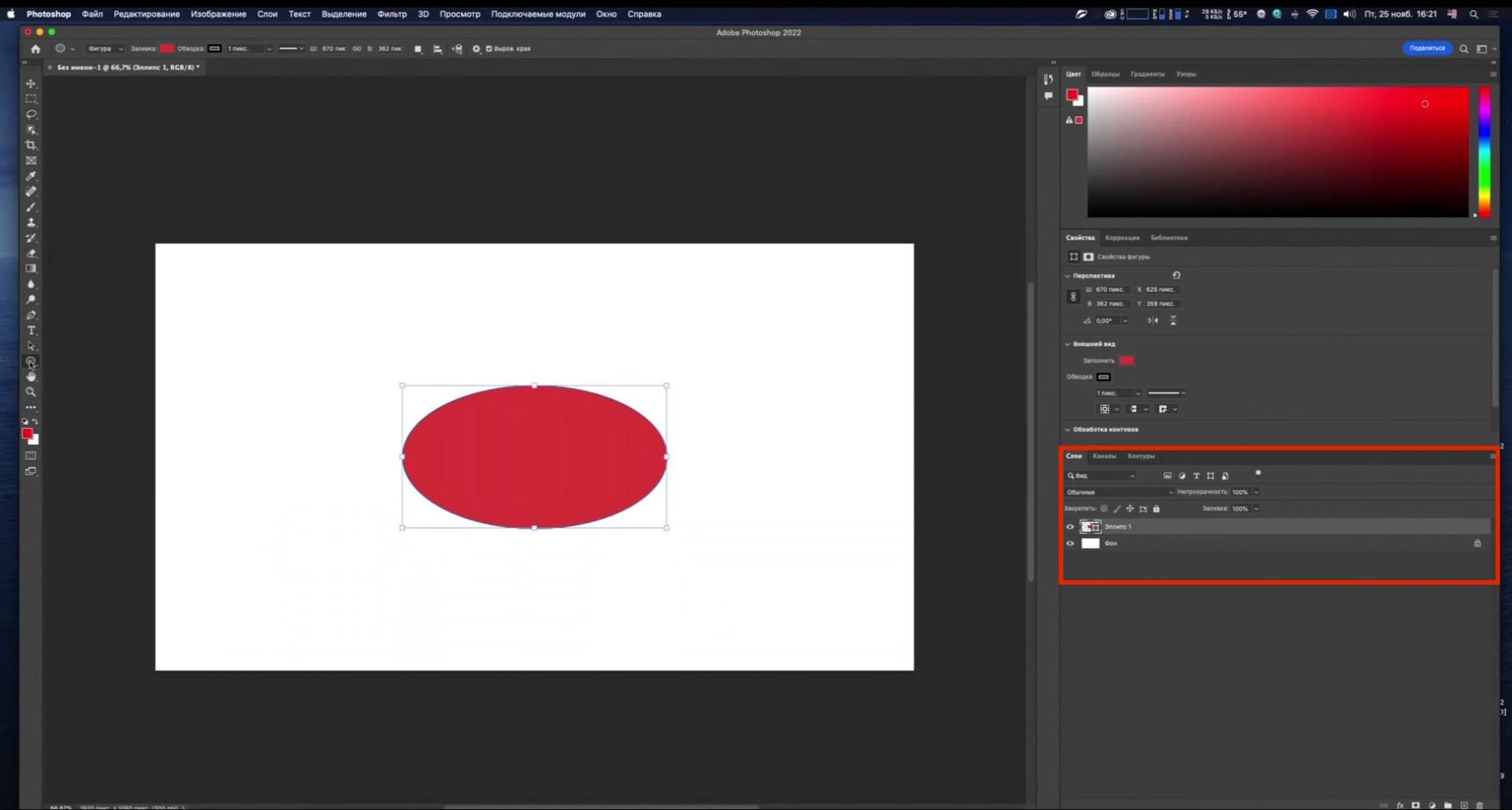
Основные инструменты Photoshop
Чаще всего при работе вы будете обращаться к панели инструментов, которая расположена вертикально в левой части экрана фотошоп. Как пользоваться ей? Первым в списке иконок на панели идет инструмент «Перемещение». Выделяйте объект на слое и перемещайте его, ориентируясь на направляющие, которые подскажут, насколько симметрично вы располагаете объект относительно центра холста и самого объекта.
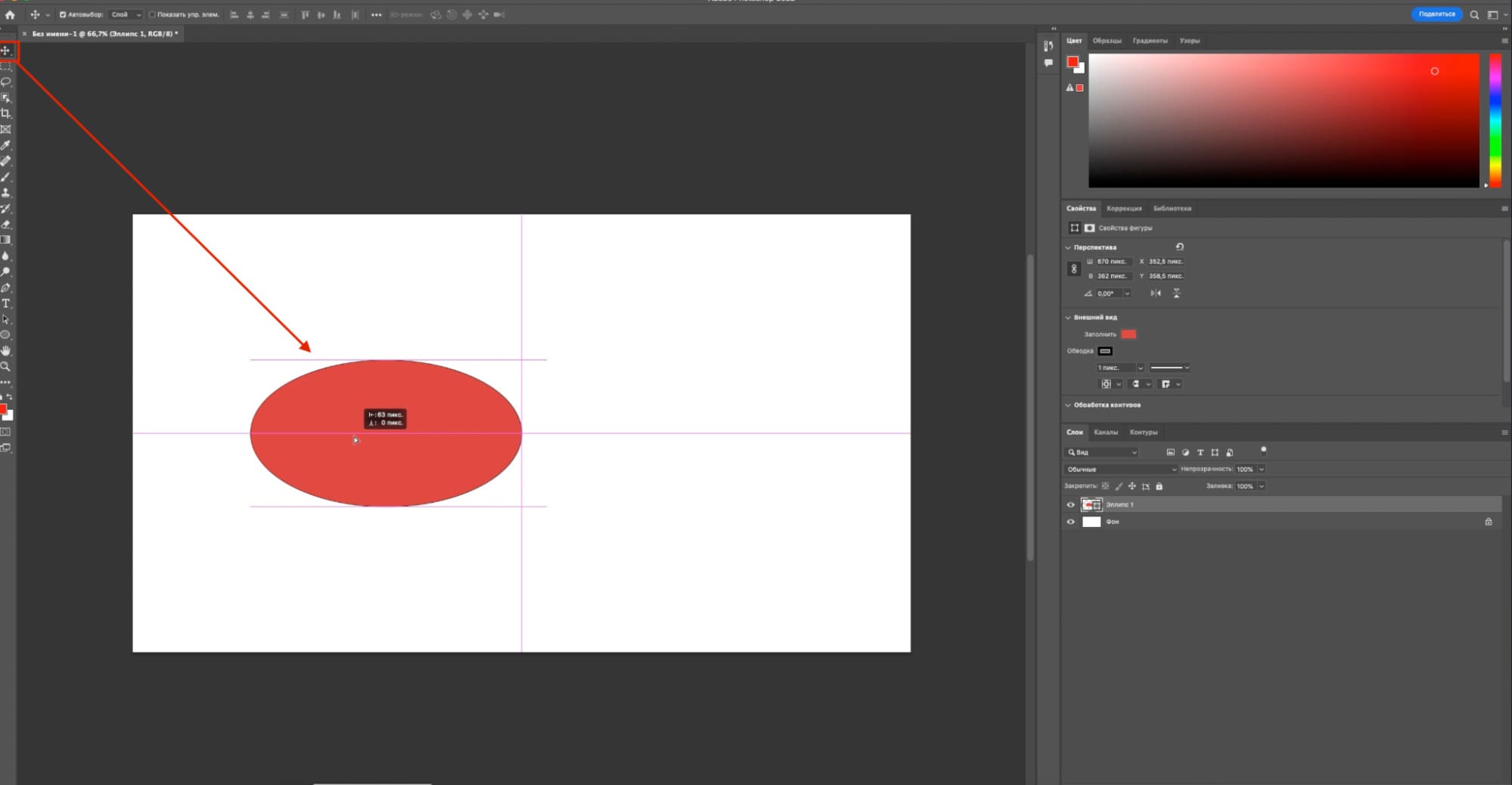
Следующая по порядку иконка в виде квадратика из пунктиров отвечает за выделение. Это «Выделение фигурой» — то есть, прямоугольником, строкой или эллипсом. Выделенные участки можно вырезать или копировать, либо редактировать, не затрагивая другие области. Когда подержите зажатой левую кнопку мыши на ней — раскроется подменю с выбором типа выделения.
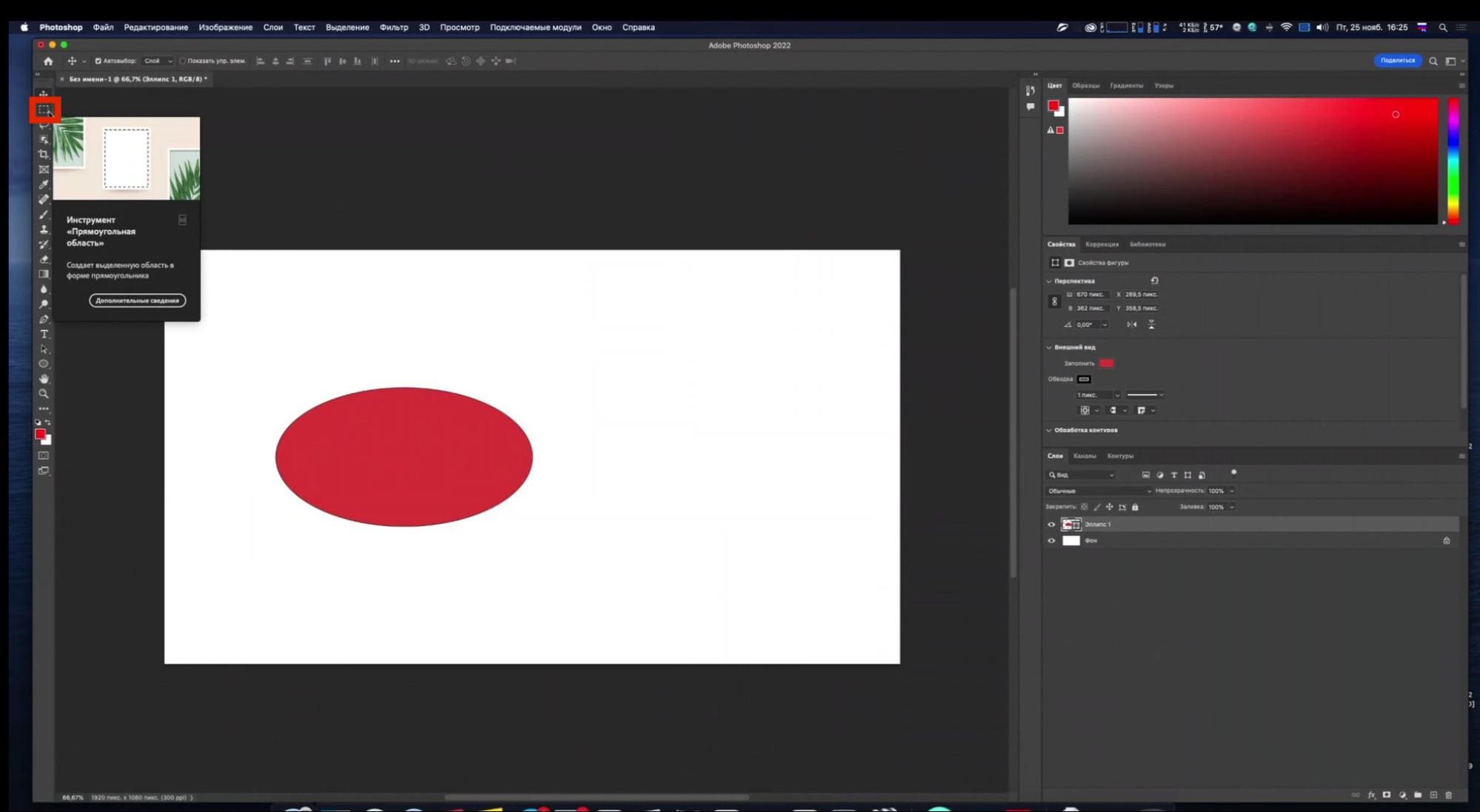
Если у вас сложная фигура и ее нужно точно обвести по контуру, кликните по иконке, расположенной ниже. Это «Лассо» и его разновидности, которыми часто пользуется любой мастер фотошопа. Просто обводите контуры объекта, кликая по ним мышкой. Для фигур с контрастными границами очень удобно «Магнитное лассо»: алгоритм сам определяет края и линия выделения буквально сама «прилипает» к ним.
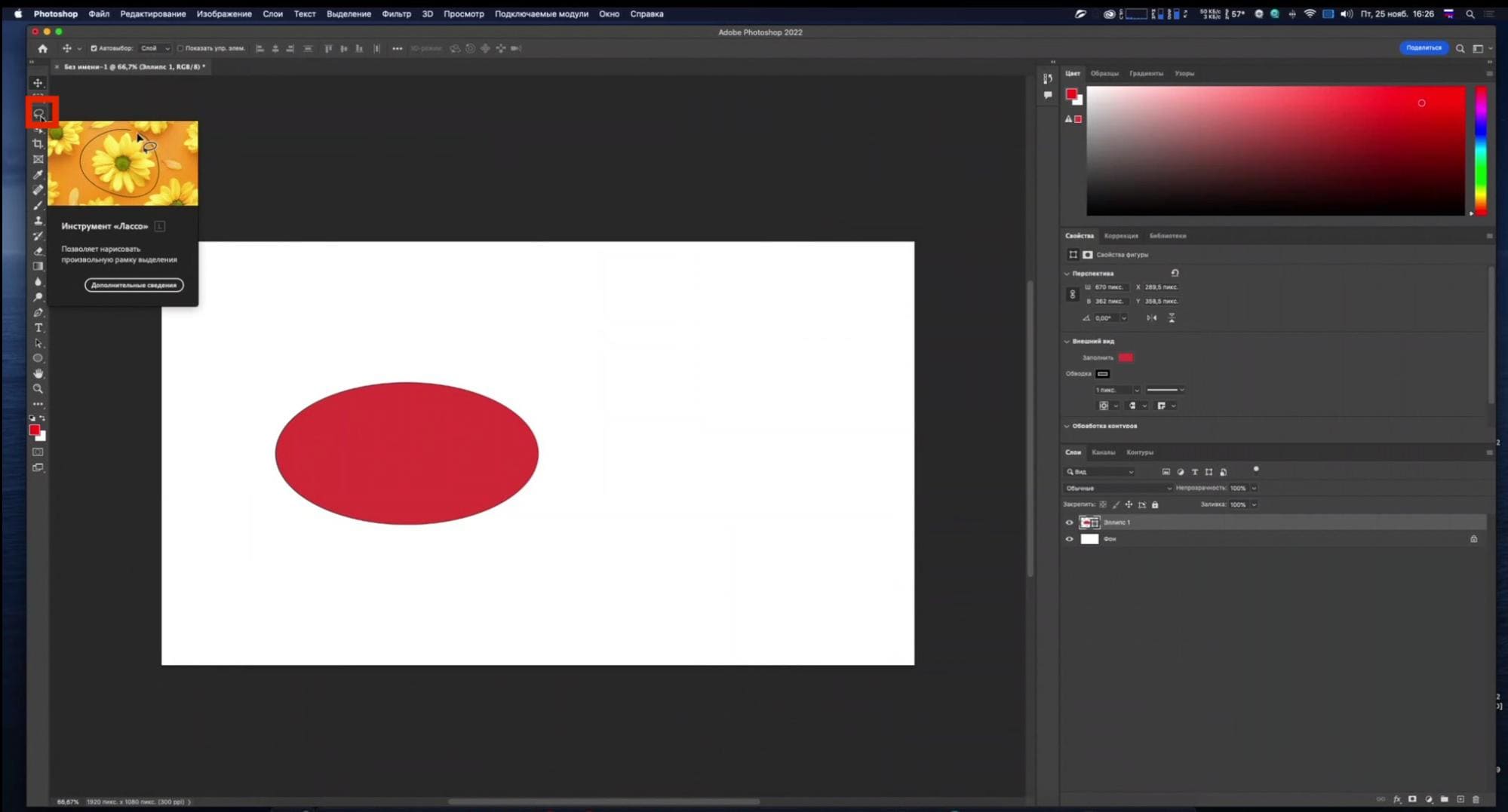
Инструмент «Выделение объектов». При длительном нажатии выпадает список из трех типов: «Выделение объектов», «Быстрое выделение» и «Волшебная палочка». Все они построены по принципу выбора пикселей, схожих по цвету в пределах заданного диапазона. Например, вы можете целиком удалить красный фон из картинки — главное, чтобы цвет фона был достаточно однородный.
Инструмент «Рамка» это, по сути, самый обычный «кроп». Настройте с его помощью нужную вам область и удалите все лишнее за границами «Рамки».
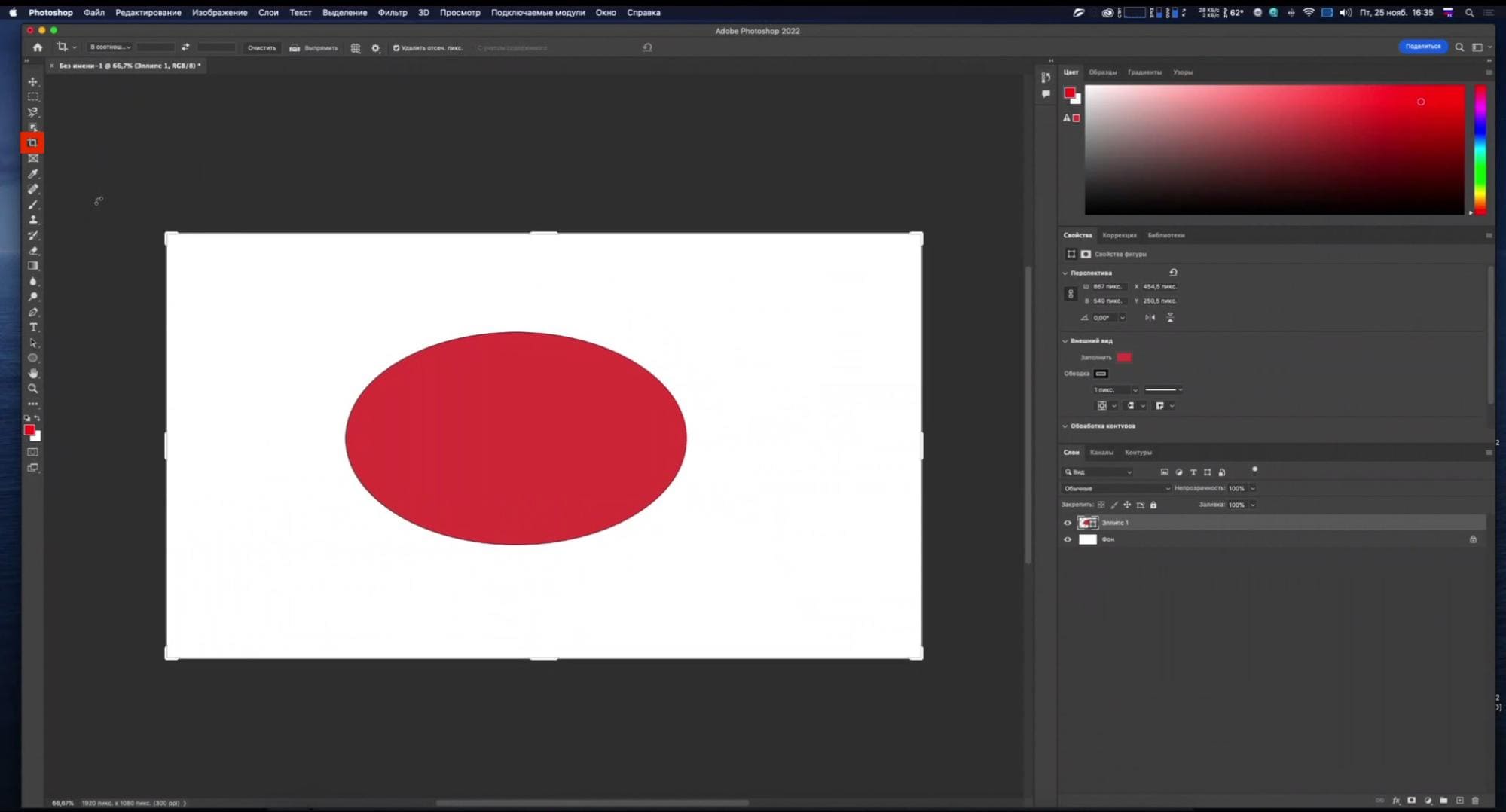
Инструмент «Кадр» появился в Photoshop недавно, в 2019 году. С его помощью вы можете создать смарт-объект из другого фото. Выделите на слое область, потом закиньте в нее фото. Интегрированную картинку можно панорамировать и как угодно масштабировать — она всегда будет находиться в пределах области «Кадра» и никогда не выйдет за ее границы.
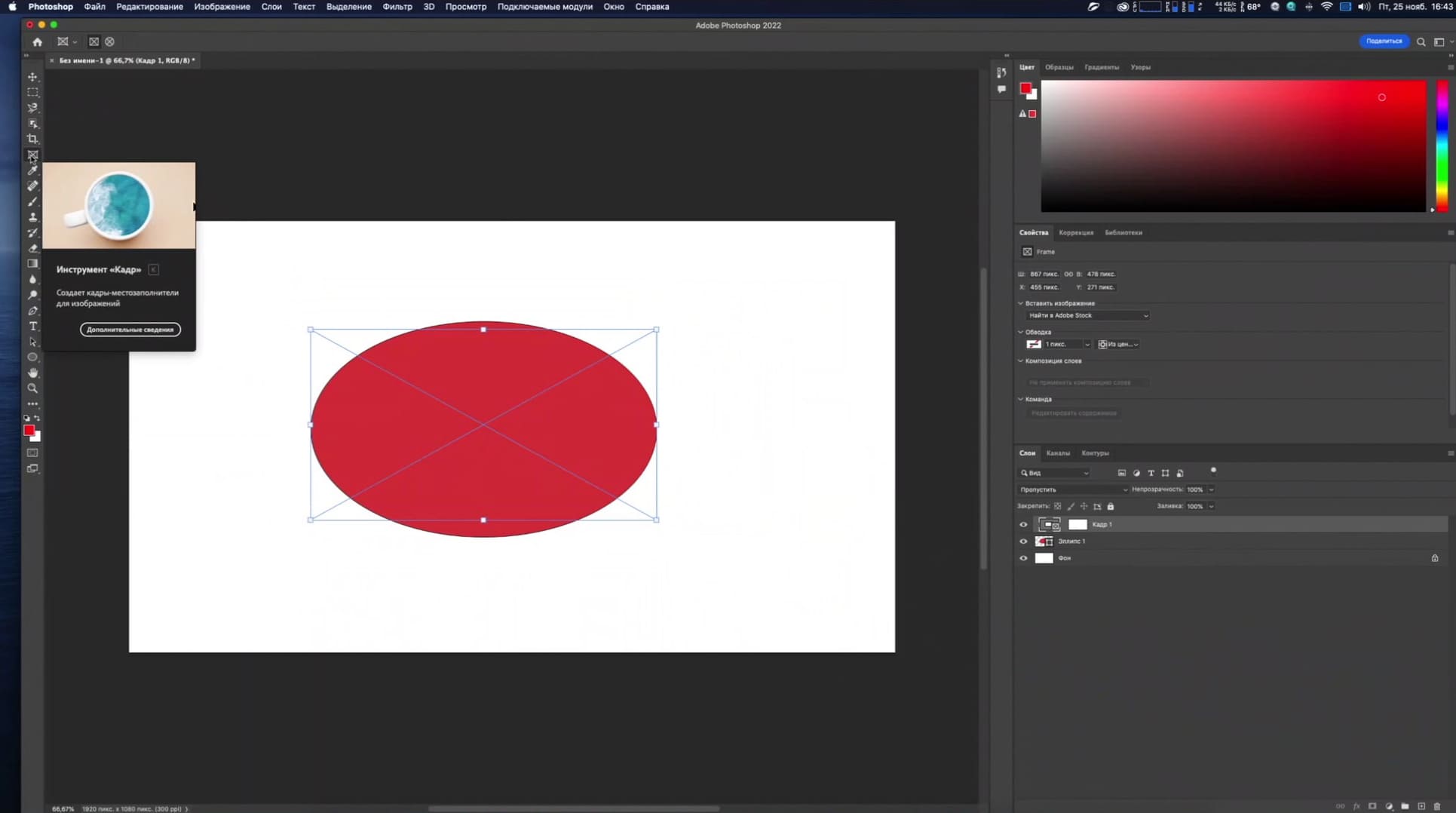
Если вам нужно точно воспроизвести какой-то цвет, но вы не знаете его точных параметров, на помощь придет инструмент «Пипетка». Просто ткните «пипетку» в нужный цвет с образца, а потом также ткните на выделенную область на своем слое. Цвет станет идентичным.
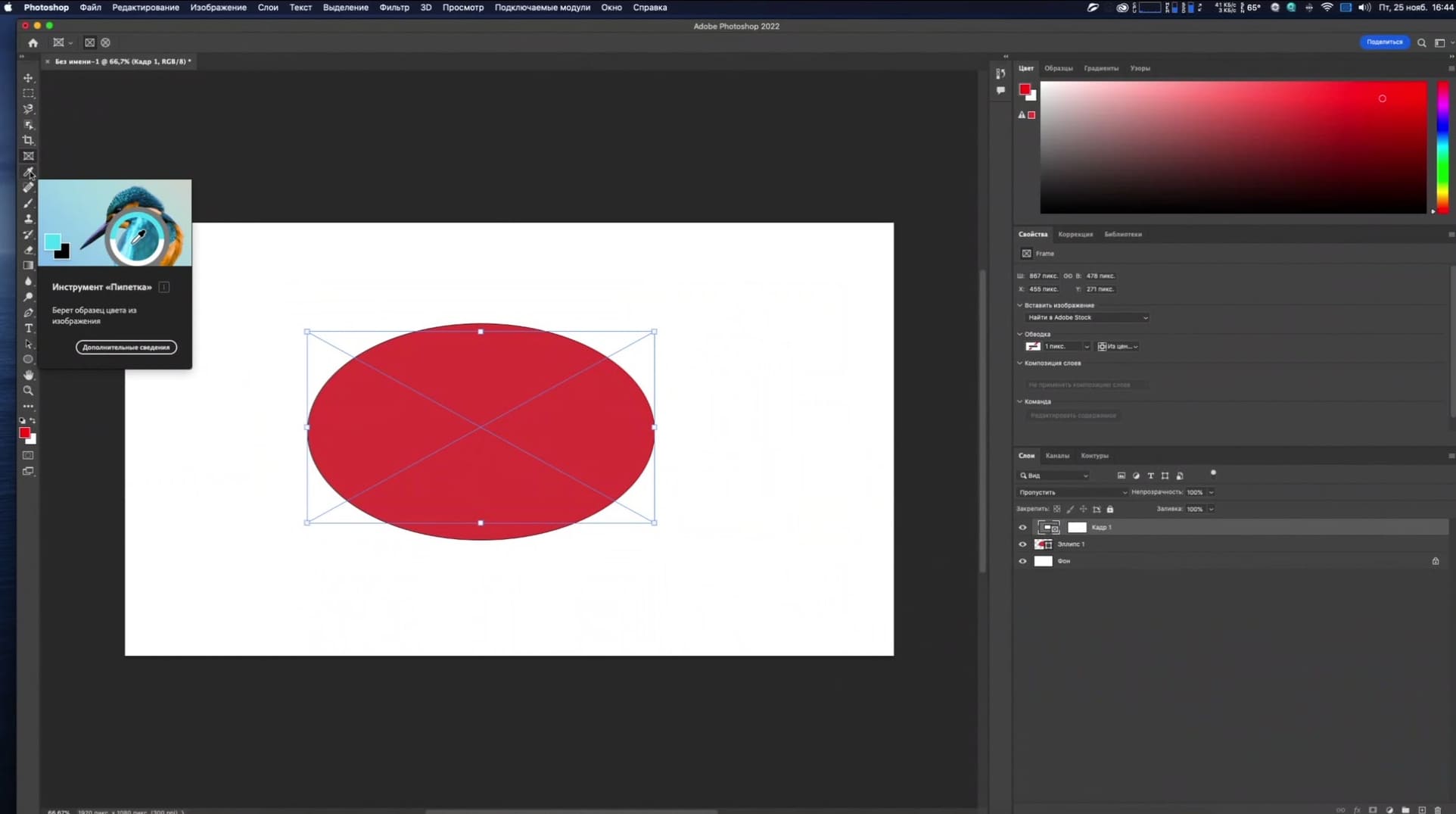
«Восстанавливающая кисть» удаляет ненужные артефакты: родинки, болячки, пятна.

Инструмент «Кисть» позволяет рисовать на холсте самыми разными узорами. В комплекте у программы большое разнообразие кистей: малярные, акварельные, текстурные, аэрозольные, даже световые. Кроме того, всегда можно скачать дополнительные креативные кисти из интернета. А в будущем научитесь создавать авторские кисти, которые помогут придумывать идеи для фотошопа.
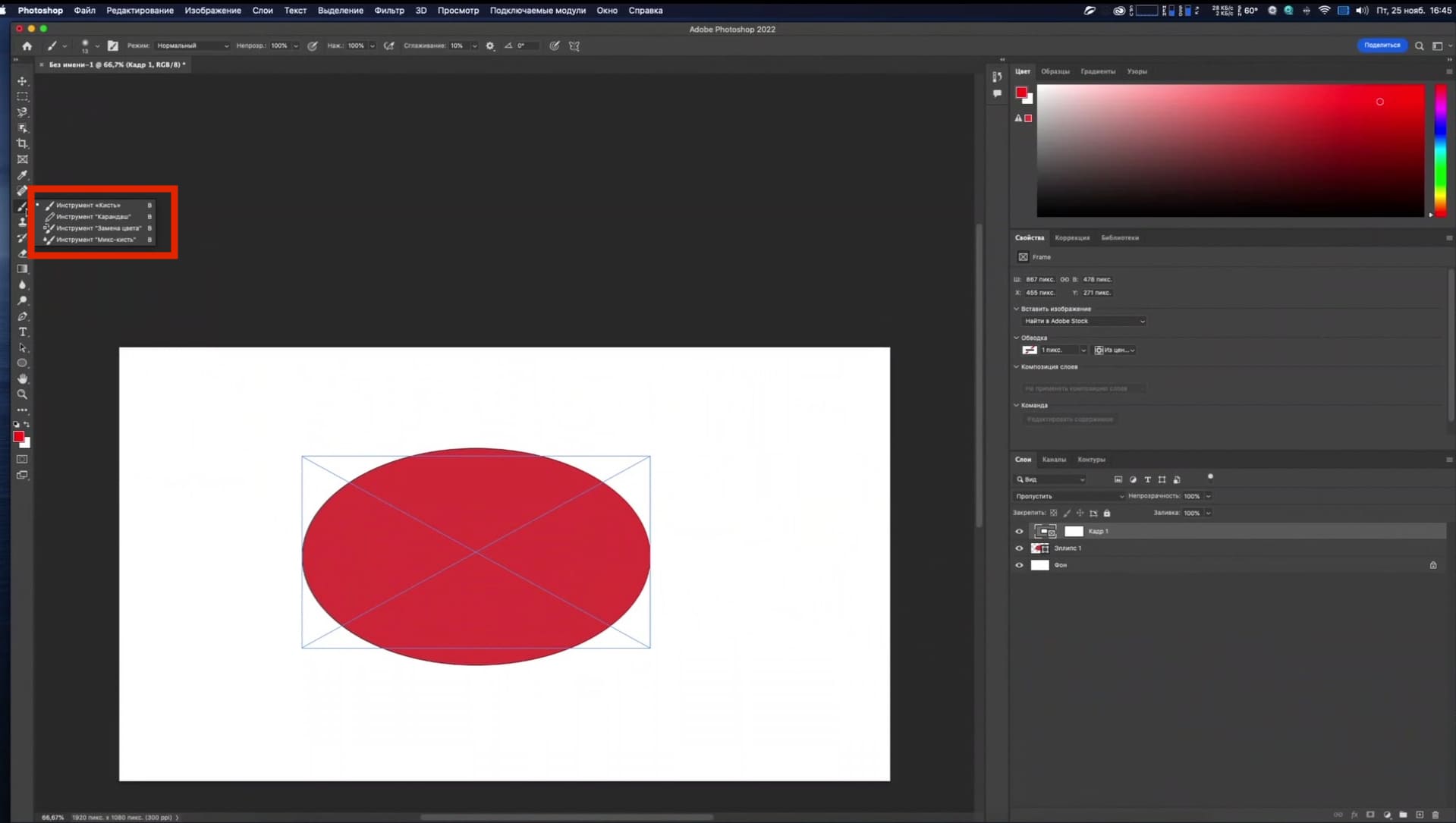
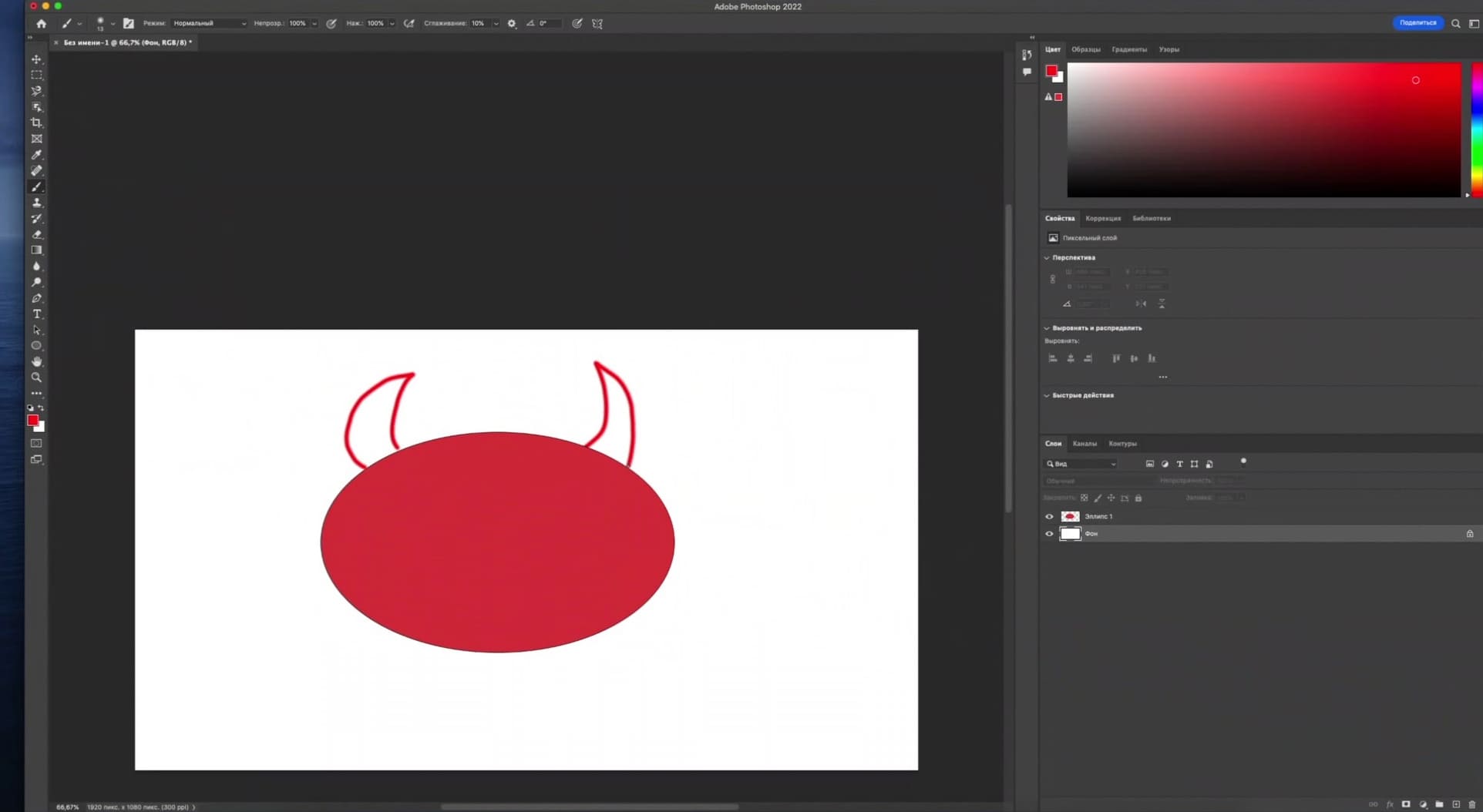
«Штамп» — инструмент, которым любят пользоваться начинающие фотошоперы для ретуши. Он копирует пиксели из одной области и вставляет в другую. Например, когда вы удаляете морщинки возле носа и как бы «закрашиваете» их текстурой, взятой с гладкой щеки.
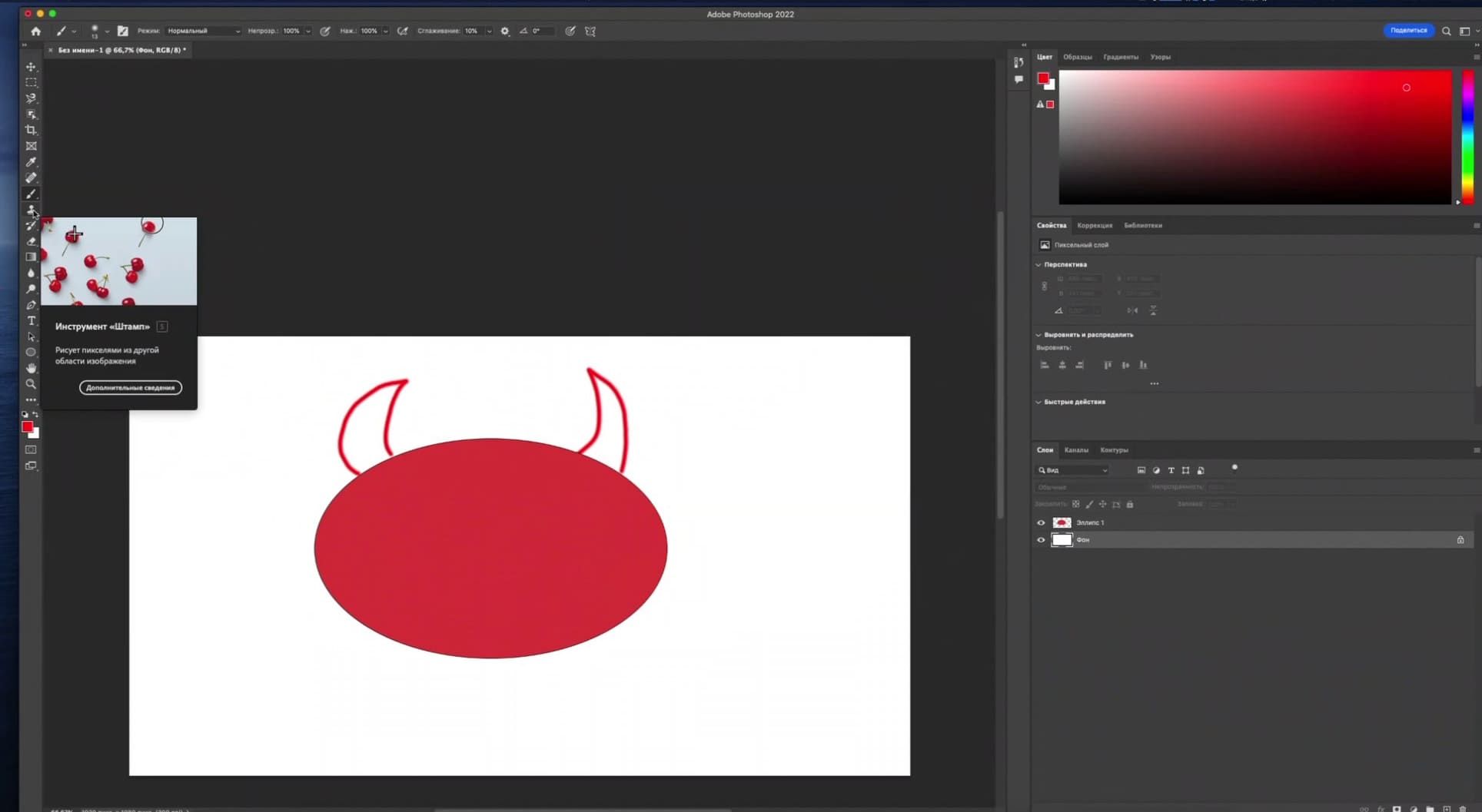
«Архивная кисть» возвращает первоначальный вид области, восстанавливает, какой она было до того, как вы применяли к ней другие инструменты, фильтры и эффекты.
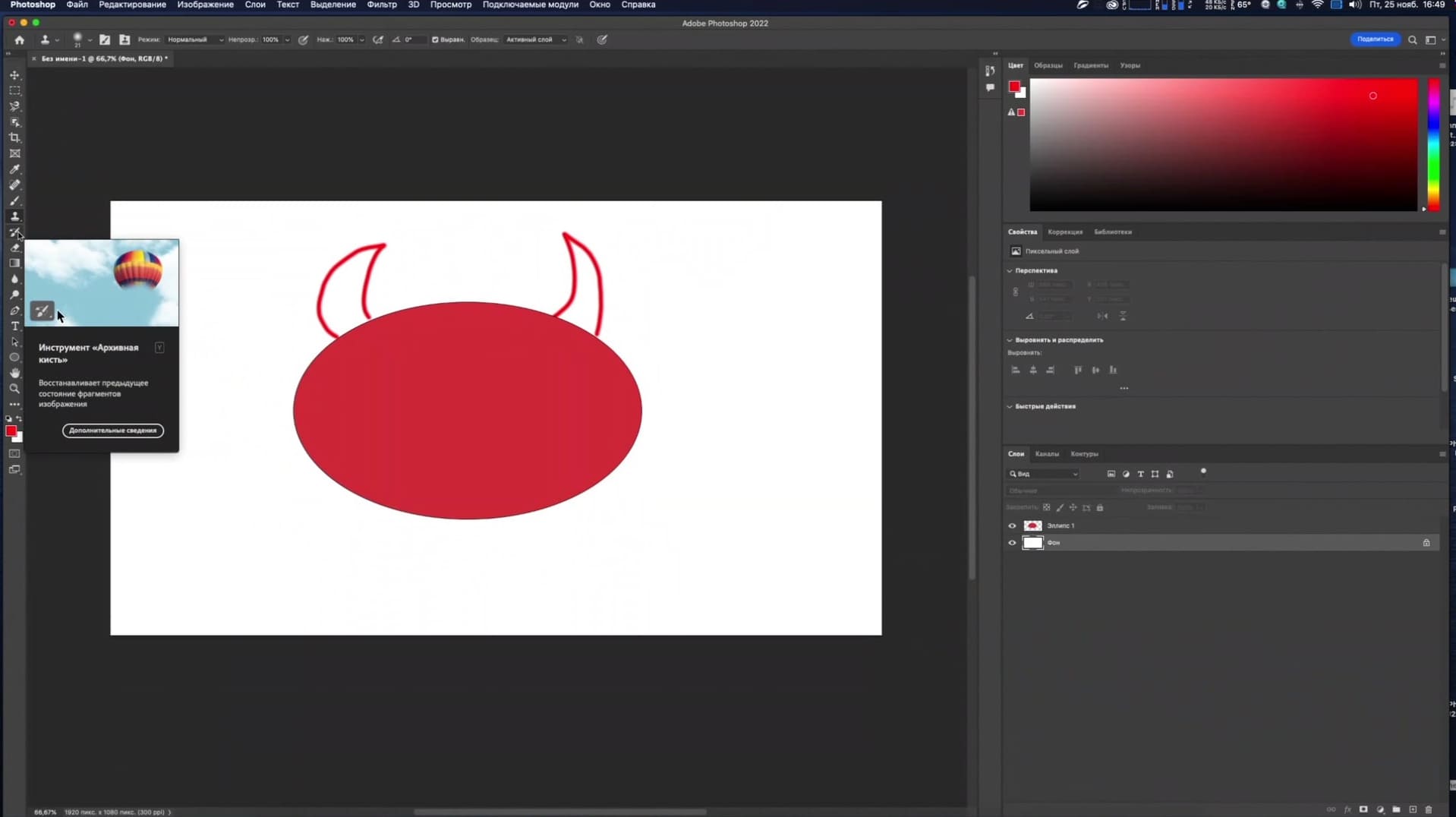
«Ластик» стирает изображение в тех местах, где по нему проводят.
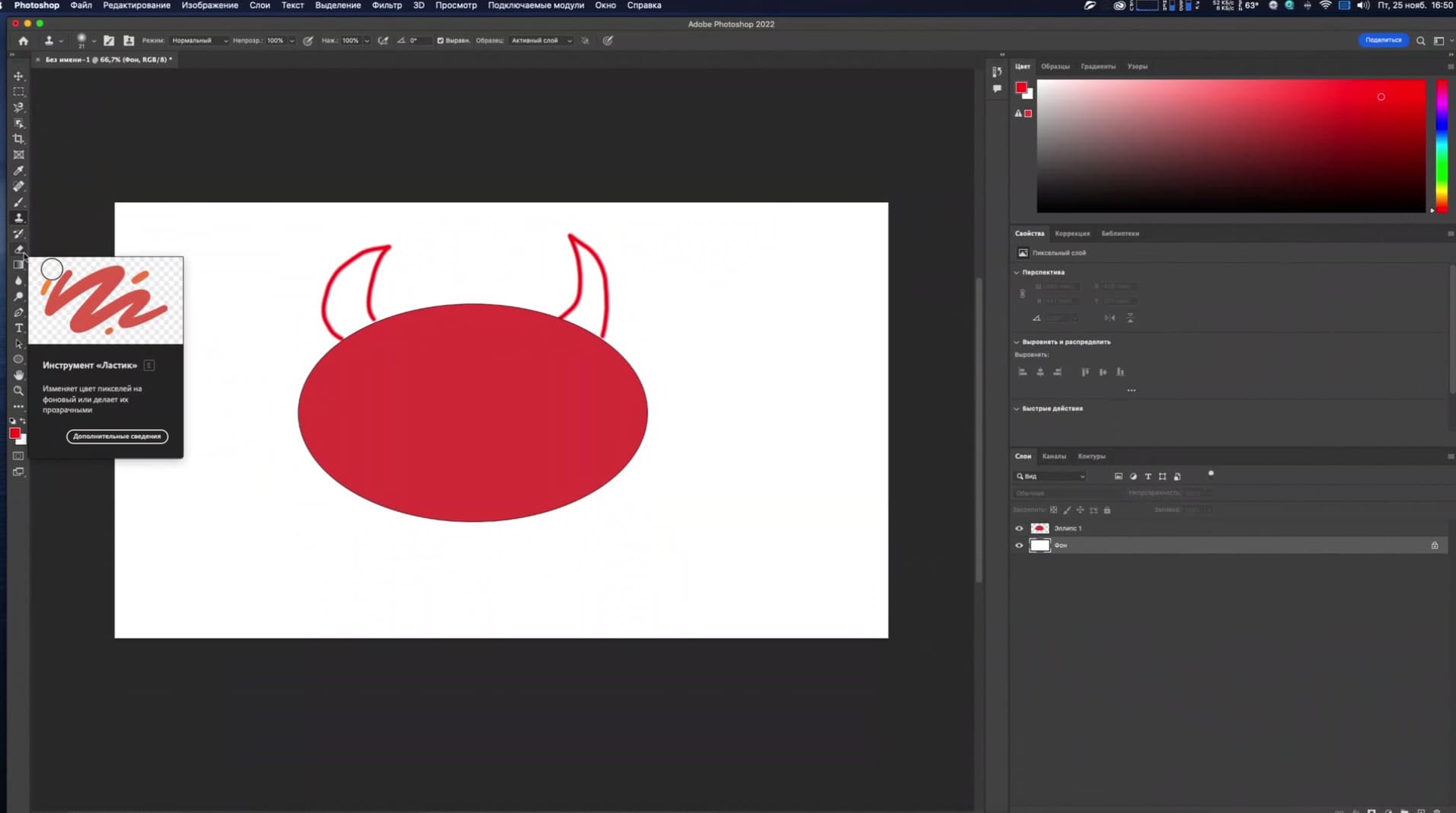
Инструмент «Градиент» дает возможность заливать градиентами весь слой или выделенный объект. Каждый градиент можно редактировать и придумывать свои варианты.
«Перо» — этот инструмент позволяет как рисовать в фотошоп фигуры, так и выделять их. Выберите «Перо», нарисуйте что-нибудь, поправьте границы, а потом кликните правой кнопкой мыши и выделите, как маску.
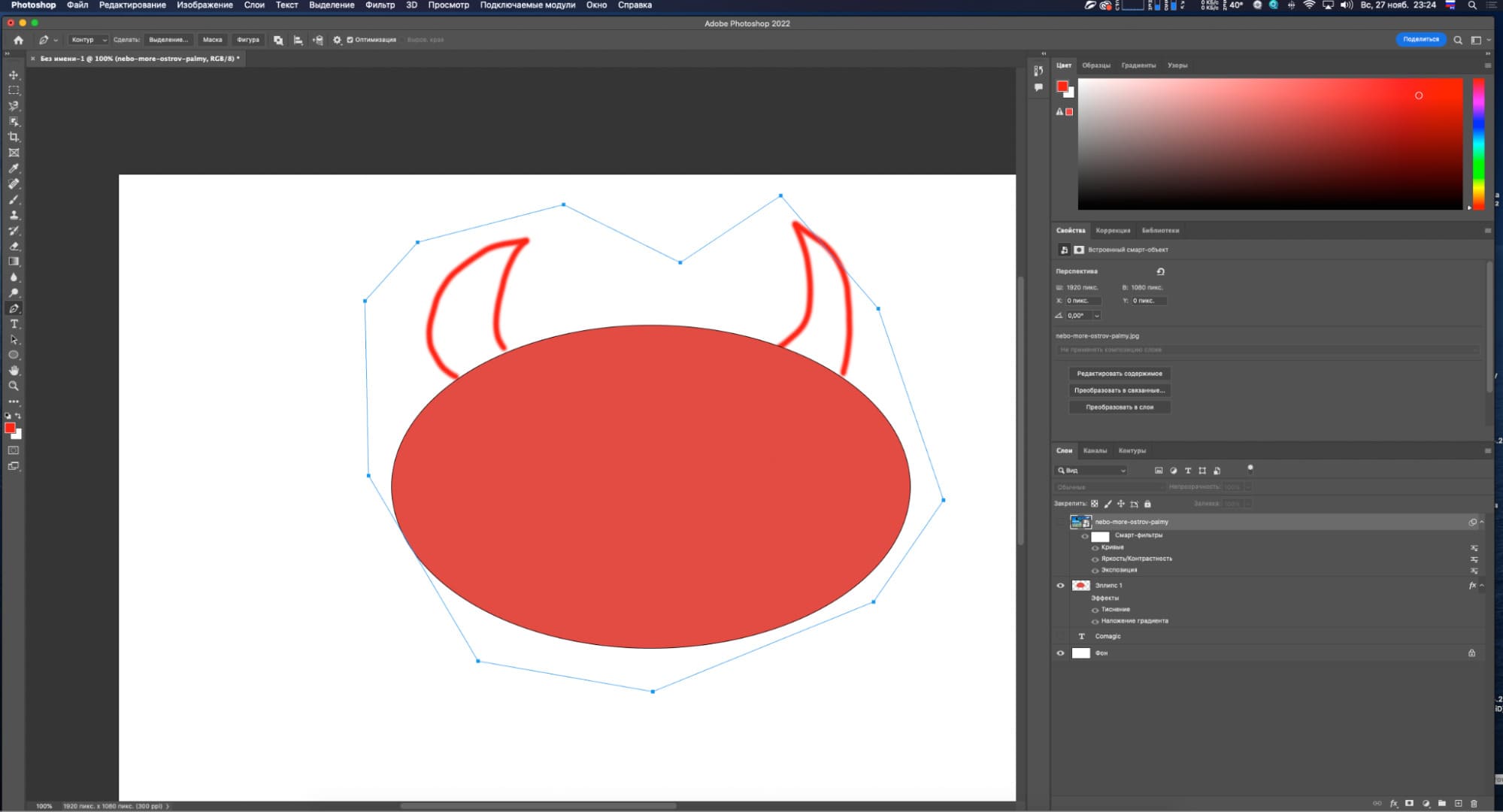
«Текст» . Выбрав этот инструмент, кликните по тому месту, где хотите что-либо напечатать и введите текст. Далее в контекстном окне в правой части экрана настройте шрифт, его цвет и размеры.
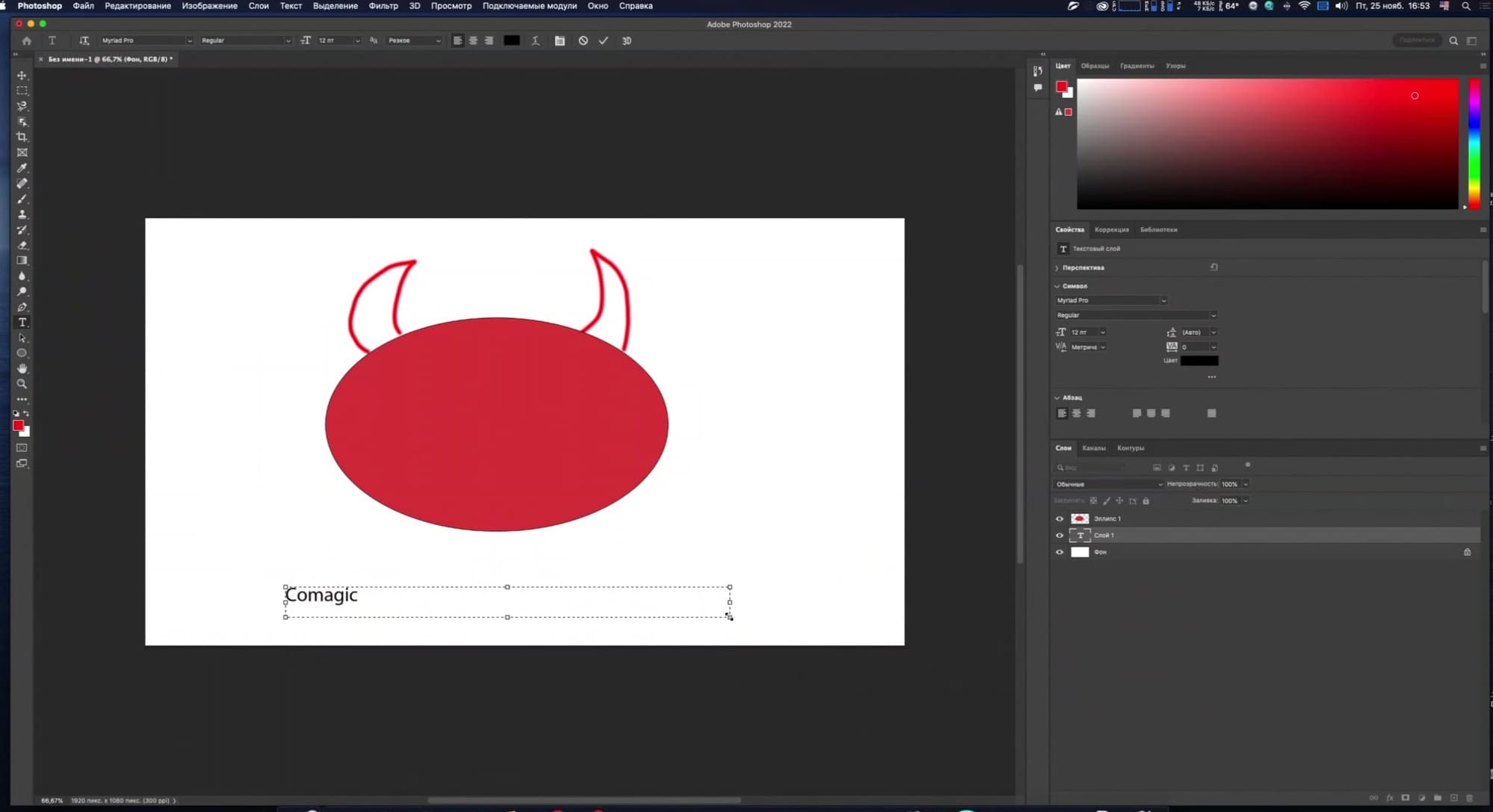
«Выделение контура». Если объект имеет четкие контрастные границы, с помощью этого инструмента можно захватить его и переместить буквально в один клик.
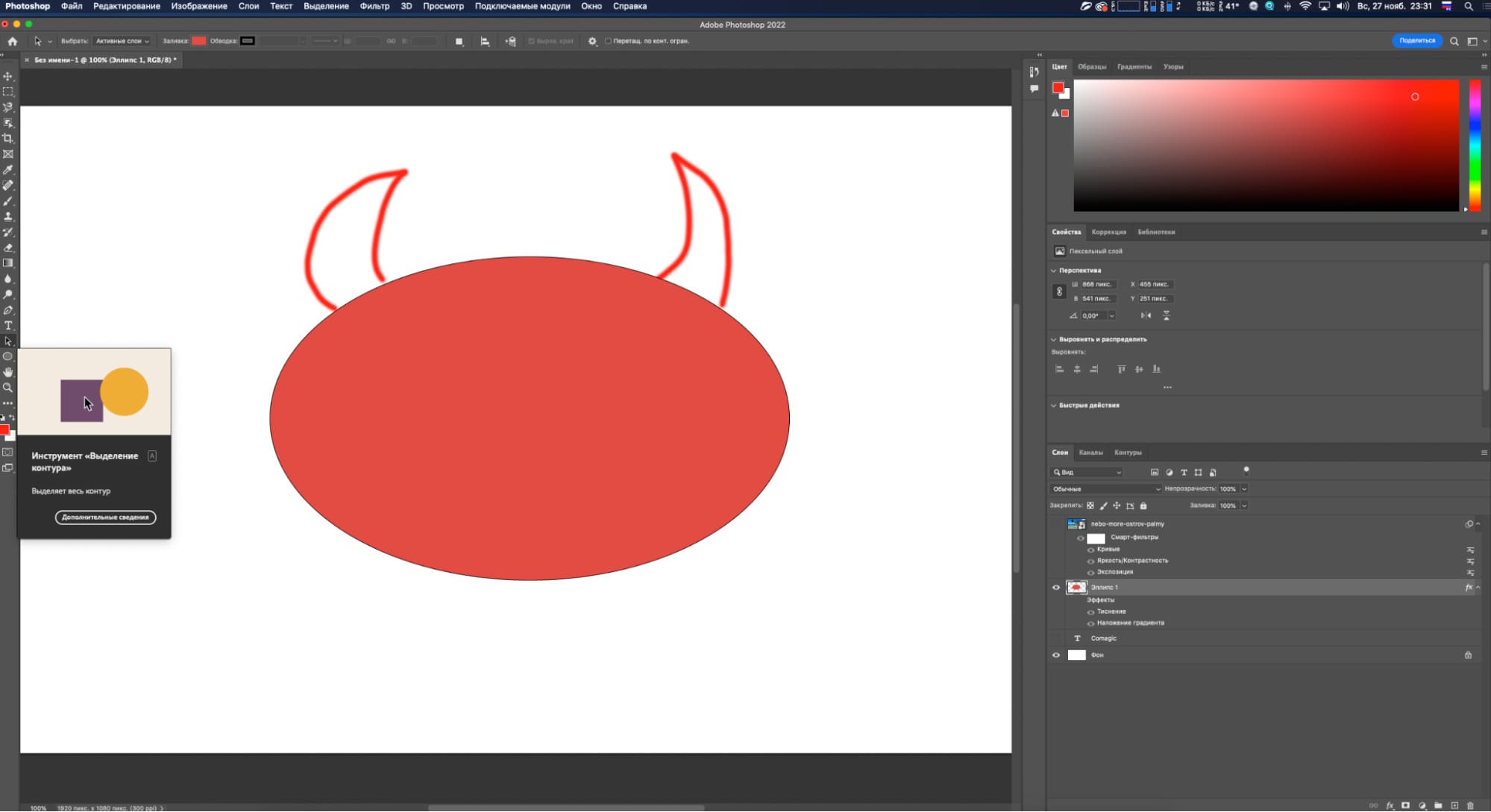
Отдельный инструмент с иконкой в виде овала дает возможность создавать прямоугольники, круги, треугольники и другие фигуры.
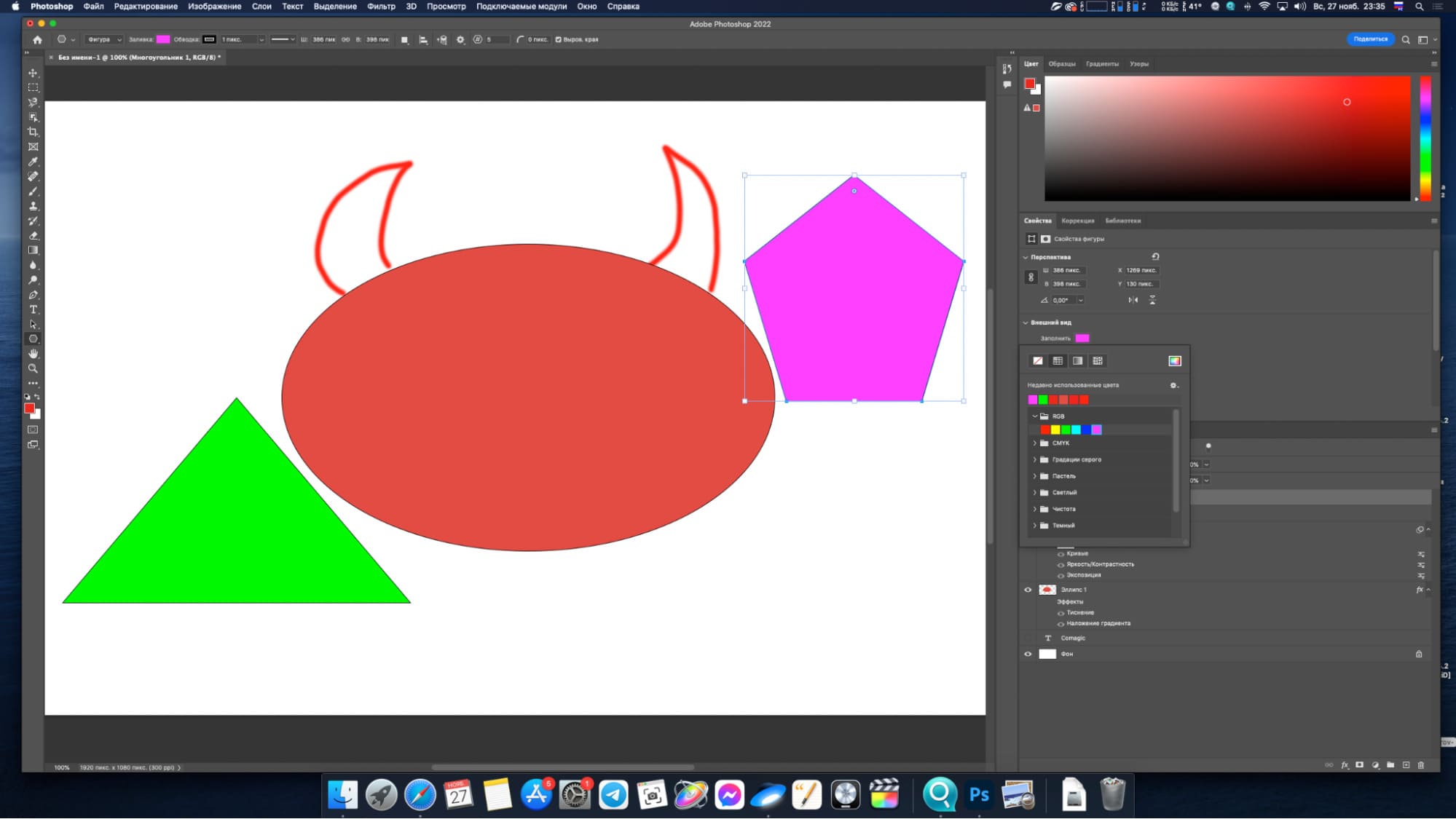
Инструмент «Рука» нужен для перемещения по отдельным участкам холста. Это удобно, когда картинка фотошоп настолько сильно отмасштабирована, что трудно рассмотреть мелкие детали.
Инструментом «Масштаб» пользуются немногие. Чаще всего для для увеличения нажимают Z+клик левой кнопкой мыши.
Примеры действий в Photoshop
Конечно, для полного понимания того, как работают все окна и инструменты, нужно изучить подробный курс фотошоп. Но и тех знаний, что мы только что получили, уже достаточно, чтобы попробовать совершить простейшие манипуляции с программой. Продвинутые знания вам даст только полноценное обучение фотошопу.
Использование параметров наложения
Работу параметров наложения мы продемонстрируем на простейшем примере. Он очень пригодится, если перед вами стоит такая задача, как работа с фотографиями. Выделите объект на холсте. Его параметры отобразятся в окне «Слои» в правой части экрана. В окне выберите требуемый слой и кликните по нему правой кнопкой мышки. Выпадет меню, нажмите «Параметры наложения».
В появившемся окне «Стиль слоев» отметьте неободимые параметры, с которыми будете работать. На иллюстрации видно, выглядят действия с параметрами. Для примера мы выбрали параметры «Тиснение» и «Текстура». Видите, как изменился внешний вид эллипса? Можно также выделить обводку, добавить параметры «Внутренняя тень, »Внутреннее свечение», «Глянец» и так далее.
Каждый параметр настраивается отдельно.
Ретушь фотографий
Обработка фотографии в фотошопе включает в себя большой набор элементов: от простых исправлений до художественной ретуши. Мы продемонстрируем вам один из базовых процессов цветокоррекции, чтобы в будущем вам было понятнее принцип как в фотошопе редактировать фото. Итак, мне показалось, что моей картинке не хватает контрастности.
Кликните по верхнему меню, на пункт «Изображение». В выпадающем списке выберите «Кривые». Появится новое окно.
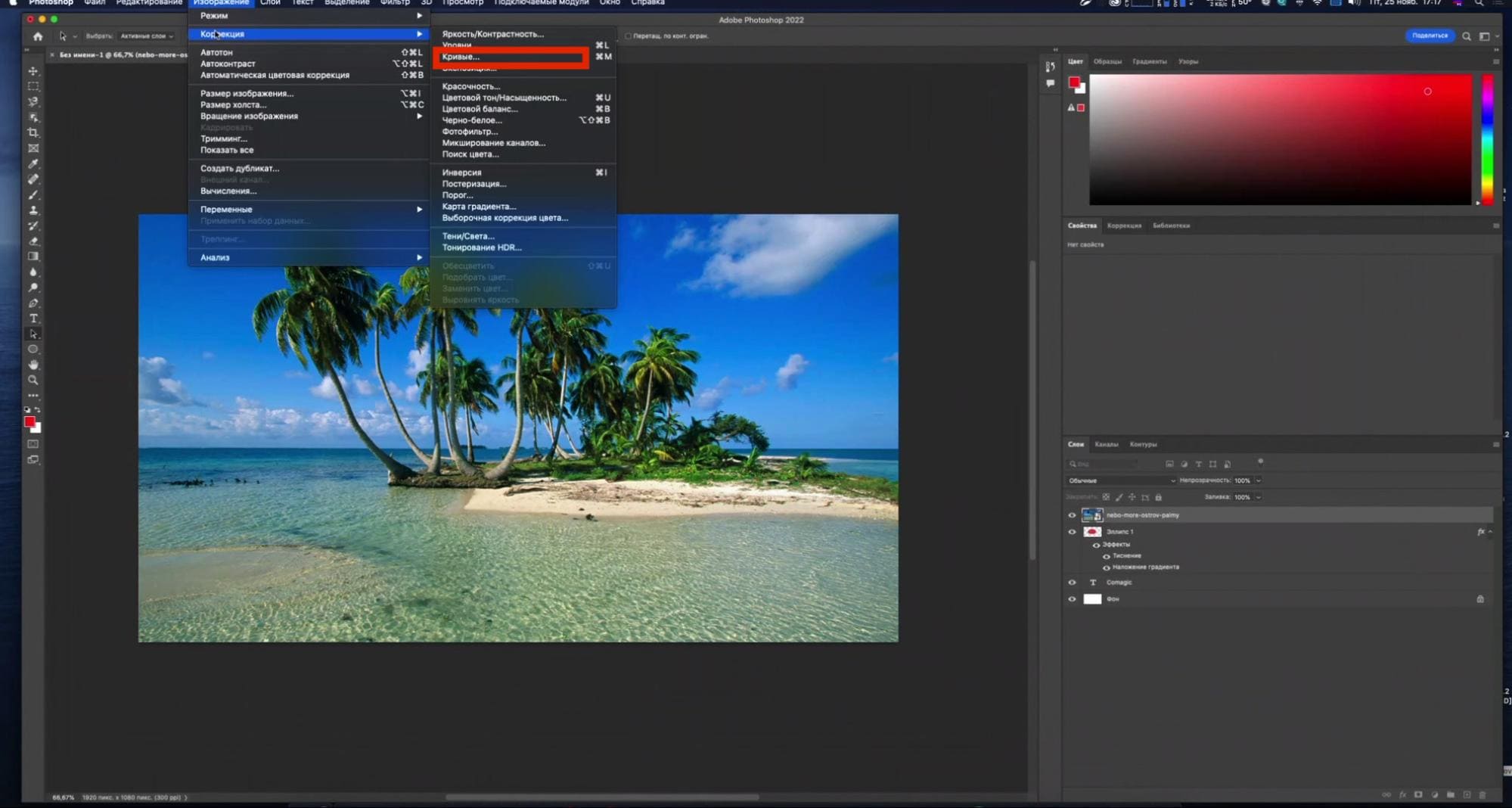
Здесь отображается кривая яркости (сначала она выглядит как прямая линия). Нижняя часть этой линии отображает темные участки, а верхняя — светлые. Потянем часть нижнего сектора вниз — и тени станут более густыми. Потянем верхнюю часть повыше — и сделаем светлые участки еще светлее. Теперь прямая линия выглядит как S-образная кривая.
Разница между темными и светлыми участками увеличилась и картинка стала контрастнее. Если покопаться в параметрах, можно научиться изменять яркость отдельных цветов, не трогая основное изображение. И проделывать многое другое.
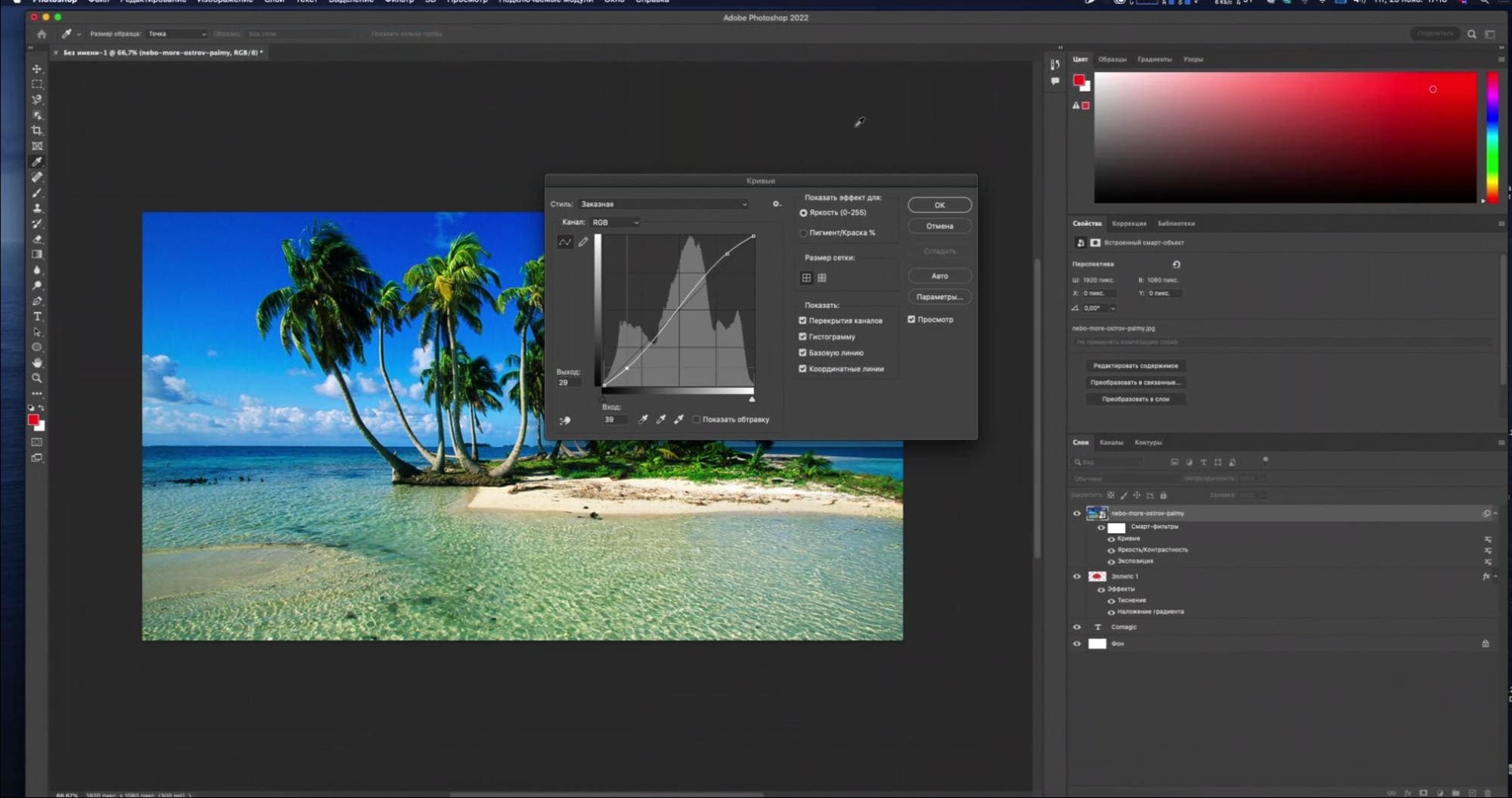
Сохранение проекта
После того, как вы закончили работу над проектом, нужно сохранить его. В верхнем меню нажмите «Файл» — «Сохранить как». Или используйте сочетание клавиш Shift+Ctrl+S.
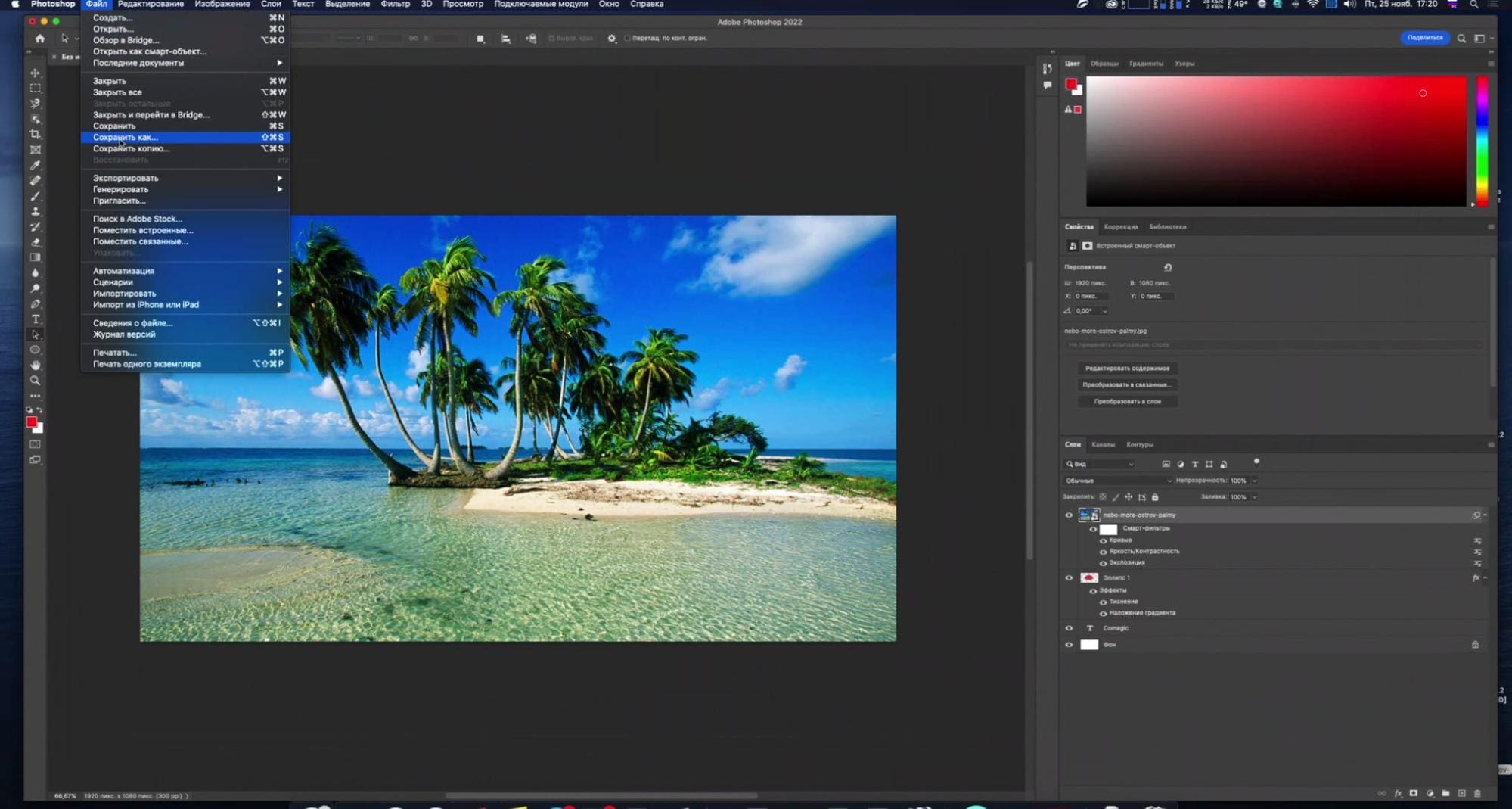
По умолчанию программа предлагает сохранить проект в свое облачное хранилище Adobe Creative Cloud, чтобы, например, его продолжил редактировать другой дизайнер. Но, поскольку хранилище сейчас недоступно в России, игнорируем его.
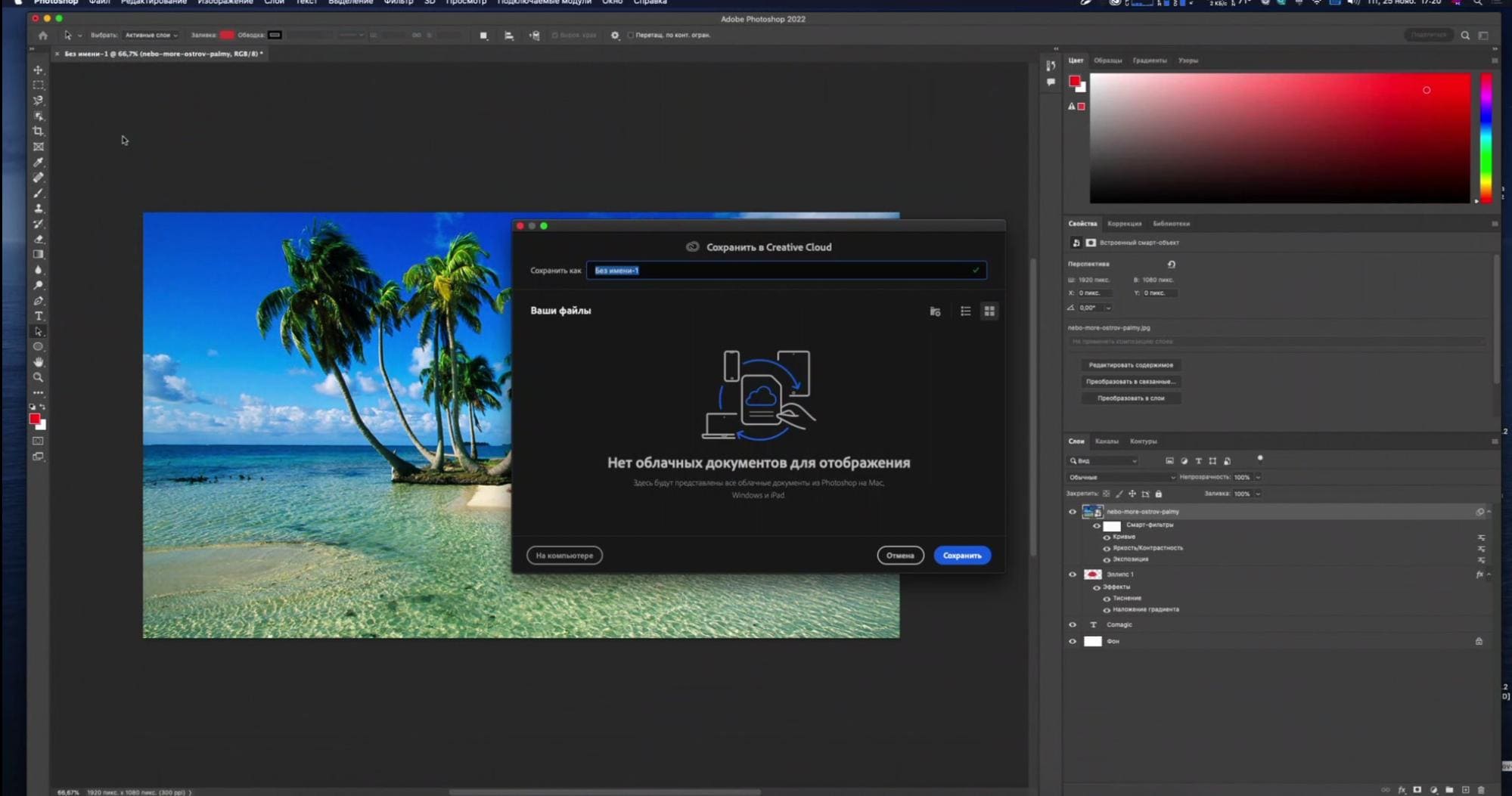
Выбираем папку на диске компьютера. Нам предлагается несколько форматов. Первый — сохранить как документ Photoshop в формате *psd. В этом случае все слои, эффекты, режимы наложения сохранятся и их можно видоизменять в будущем.
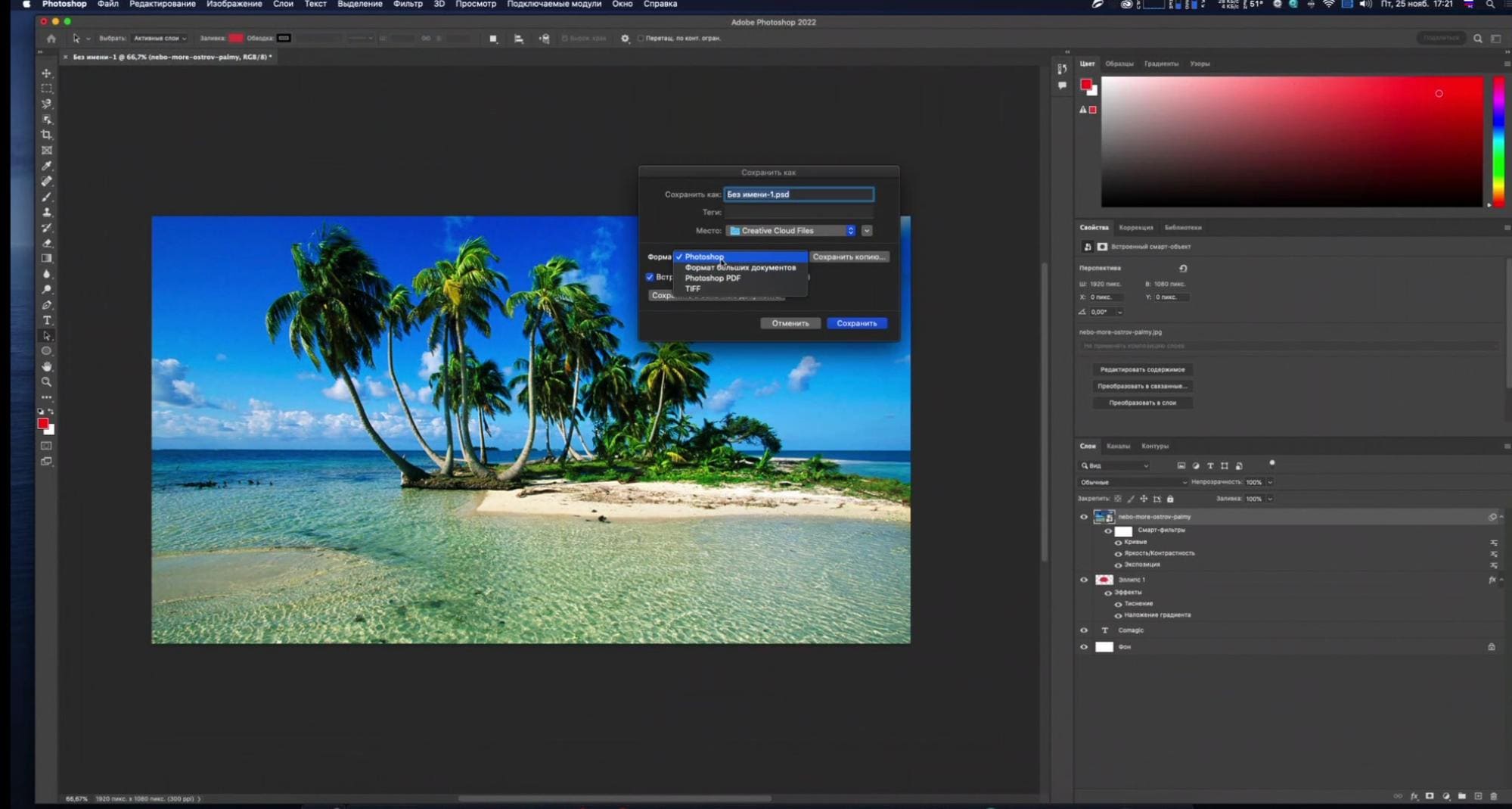
Форматы *tiff, * jpeg, *png — это картинки, в которых все слои «склеились» в один. Полноценно редактировать их дизайн уже не получится. TIFF обеспечивает более высокое качество, но имеет большой вес. Форматы png и jpeg более легкие, их принимают все интернет-ресурсы. И еще добавим, что png поддерживает прозрачный фон.
Эта статья не претендует на полноценное обучение. Ее цель — сделать фотошоп чуть более понятным в освоении. Все остальное достигается через долгое и продуктивное обучение.
Источник: www.comagic.ru
Что за программа photoshop
Чтобы понять функцию выделения (изолирования) в Photoshop, Андрей Журавлев советует вспомнить фильм “Чужой”. Помните, как размножались инопланетные твари? Сначала из яйца вылезает членистоногое, прилипает к лицу человека и пытается отложить личинку. Выделение можно сравнить с этой промежуточным состояние “Чужого” — инструмент используется как переходная форма перед созданием маски слоя.
Чаще всего выделение применяется, когда нужно уменьшить или увеличить: например, женщины нередко просят сделать больше глаза или грудь на фото. Можно добавлять, удалять и перемещать объекты. Изолирование также используется при ретуши в тех случаях, когда нужно грубо ограничить зону, в которой будет действовать выбранный инструмент коррекции.
Для изолирования объектов используются несколько инструментов. Самые простейшие — это “эллипс” и “прямоугольник”, для более сложной формы используется “лассо”. Если применить команду Object selection tool можно, Фотошоп “подумает” за вас и выделит какой-то объект самостоятельно. Эта функция очень пригодится новичкам: без хорошего опыта очень сложно сделать корректное выделение самостоятельно.
Кроме того, изолированный объект можно скопировать на новый слой или поработать на нем каком-нибудь инструментом. С помощью команды Shot cut или CTRL+J/Command+J. комманд J вы можете создать копию выделенного фрагмента и работать с ним отдельно.

Функцию выделения в Фотошопе можно сравнить с промежуточной формой “Чужого” перед тем, как он станет полноценным чудовищем
Маска слоя
Слой и выделение вместе создают маску слоя, то есть финальную форму “Чужого”. По сути это трафарет, который накладывается на выделенный фрагмент изображения.
Например, вы увеличили глаз у модели на фотографии. Как его «подогнать» под цвет кожи вокруг? Можно все подтирать стеркой, но это неудобно: одно неловкое движение, и будет дыра. Для таких случаев пригодится маска слоя, которая в работе с растровым слоем выполняет функцию чудо–стерки. Она позволяет корректно стереть необходимые фрагменты без ущерба для картинки.
В работе с корректирующим слоем маска просто ослабляет воздействие.
Главное преимущество маски перед инструментами выделения — в возможности в любой момент перерисовать ее и доработать. Маска не уничтожает пиксели, а только «прячет» их. Она также позволяет менять область коррекции при работе с корректирующим слоем.
Рисование маски слоя требует большой аккуратности и внимания, отмечает Андрей Журавлев. Вам придется очень часто работать с этим инструментом в Фотошопе, поэтому старайтесь как можно больше практиковаться с ним.
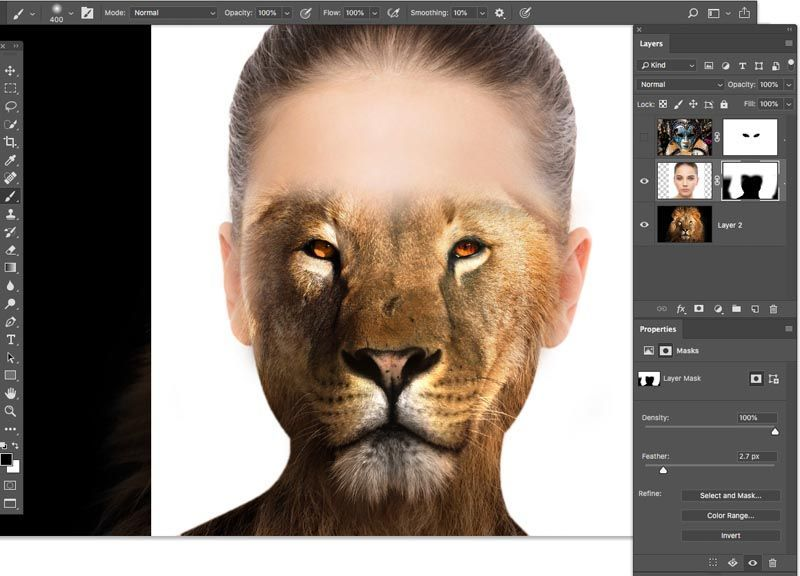
Маска слоя — это трафарет, который накладывается на выделенный фрагмент изображения
Кисти — один из самых любимых инструментов специалистов в Фотошоп. Их можно создавать самостоятельно, подгружать в программу, делиться с друзьями. Но это все впереди, пока что вам необходимо освоить простую кисточку Brush tool.
Основные настройки этого инструмента собраны в палитре Options.
Кисть в Фотошопе работает по той же логике, что и кисточка художника: закрашивает необходимые фрагменты. Например, вы можете выделить какую-то часть изображения и быстро ее покрасить. Такой прием часто используется, когда нужно “перекрасить” небо в пейзажных фотографиях.
Перед тем как начать работу с кистью необходимо выбрать ее размер и жесткость мазка. При обработке чаще всего применяют мягкие кисти. Если вам нужно покрасить большой фрагмент, выбираете кисть побольше, и наоборот. Размеры инструмента можно менять с клавиатуры: правая квадратная скобка делает кисть больше, левая — меньше.
У кисти есть две важные функции: Opacity — непрозрачность и Flow — нажим. Чем меньше непрозрачность кисти, тем легче след. Нажим регулирует поток краски из кисти и дает возможность менять форму мазка. Например, сделать окрашивание плотнее в центре и светлее по краям.
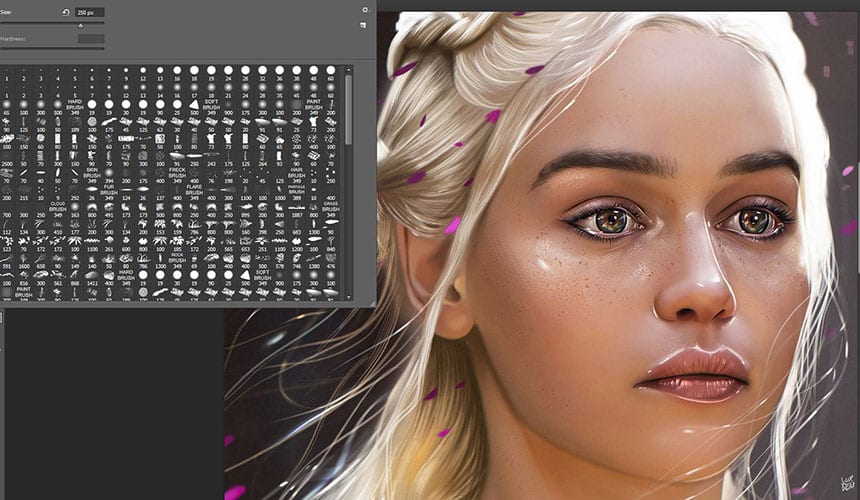
Для работы в Фотошопе есть великое множество кистей, но для начала вам понадобится простейшая Brush tool
Кривые (Curves) — это один из самых сложных и незаменимых инструментов в Фотошопе. Журавлев рекомендует новичкам потратить время и усилия на его освоение. Кривая используется для осветления и затемнения изображения, настройки контрастности и других операций с тоном. Например, когда нужно осветлить слишком темный участок, сделать цвета (или один цвет) более насыщенным и сочным, скорректировать пересвеченный фрагмент.
Это очень наглядный инструмент: по горизонтали отложена яркость исходной картинки, каждому пикселю положен свой цвет. Сдвиг кривой меняет яркость, а изменение формы меняет контраст — перепад яркости. Уводим кривую линию выше — картинка становится светлее, снижаем — картинка темнее.
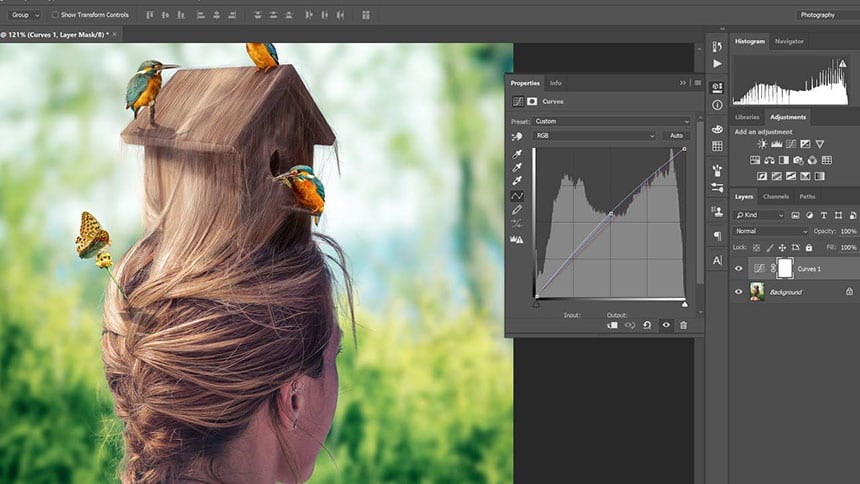
Кривая в Фотошопе используется для для осветления и затемнения изображения, настройки контрастности и других операций с цветом и тоном
Рекомендуем вам класс Андрея Журавлева “Adobe Photoshop. Работа с кривыми: практика применения”
Цветовой кругЭтого инструмента нет в фотошопе, но он вам необходим для понимания и запоминании взаимосвязей между цветами. Красный, зеленый и синий цвета являются основными цветами. Голубой, пурпурный и желтый — это субтрактивные основные цвета.
Пары цветов, расположенные на круге друг против друга, называются комплиментарными, или дополнительными (красный — голубой, зеленый — пурпурный, синий — желтый). На практике это работает так: вы увеличите яркость в красном канале, и все оттенки на изображении начнут “дрейфовать” в сторону красного. Например, желтый становится оранжевым.
Многие специалисты используют “круг Иттена”, однако Андрей Журавлев считает, что при работе с Фотошопом на него опираться нельзя. Преподаватель рекомендует использовать “круг Ньютона”, который, по его мнению, лучше описывает процессы взаимодействия яркости и цвета.
— Эта система не соответствует физике и физиологии восприятия цвета. При этом “круг Иттена достаточно неплохо описывает третий, самый сложный уровень восприятия — психологию цвета — говорит Журавлев.
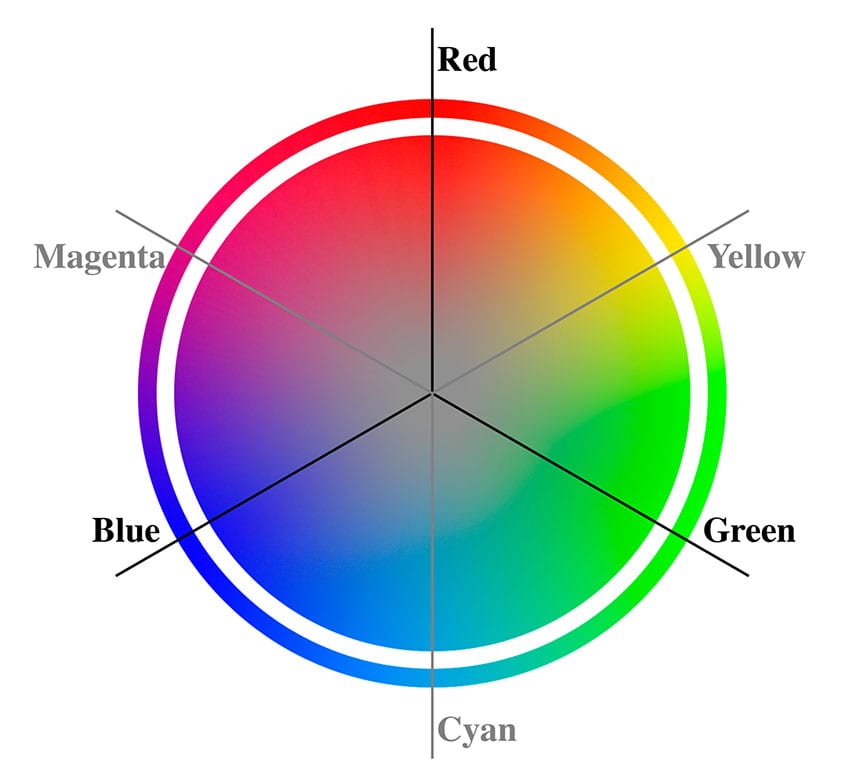
Для понимания взаимосвязей между цветами в Фотошопе рекомендуется “круг Ньютона”
Как убрать дефекты на фотографии? Например, прыщи и морщины на портрете. Для таких целей используется Штамп (Clone Stamp Tool / S). Этот инструмент позволяет создать “заплатку” из “донорской” части изображения и закрыть ей дефект. По сути это кисть, которая рисует не отдельно взятым цветом, а самой картинкой.
Например, с помощью выделения берем фрагмент на коже без прыща, создаем “заплатку”, лепим на отдельный слой и закрываем прыщ.
Как понять, откуда лучше брать «донорскую» область? Зажимаете клавишу alt, кликаете место, откуда взять фрагмент для “заплатки”. Программа сама вам подскажет, откуда лучше взять подходящий участок. При создании и перемещении “заплатки” лучше использовать максимально мягкую кисть.
Лайфхак от преподавателя
Хотите заниматься обработкой портретов? Освойте “Штамп для ленивых — восстанавливающую кисть (Healing brush). Она позволяет взять не только взять “донор”, но и подогнать цвет яркости под цвет области вокруг “заплатки”. Андрей Журавлев в шутку называет этот инструмент «антипрыщ». Те, кто его освоил, могут смело считать себя ретушерами третьего разрядами.
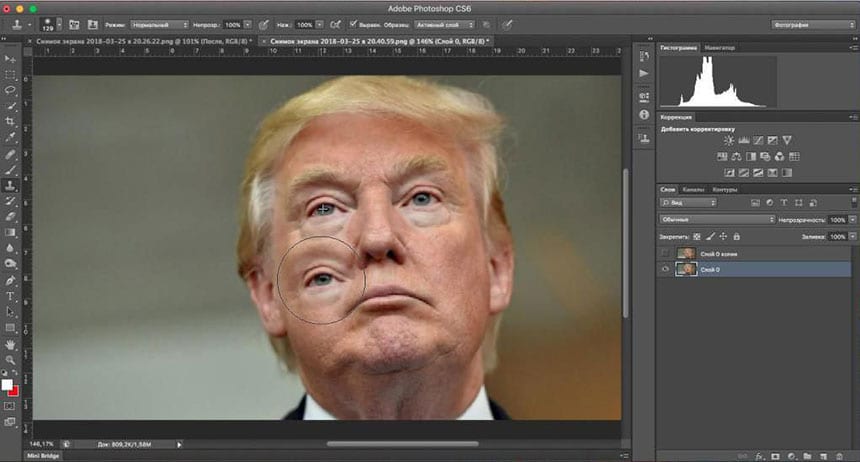
Штамп позволяет создать “заплатку” из любого выбранного фрагмента изображения и поместить ее на любое место
На своих стримах Андрей Журавлев ставит этот пункт на последнее место, но всегда отмечает: ваша голова на плечах и есть ваш главный друг в работе с Фотошопом. Вы можете освоить все базовые инструменты программы, но для того, чтобы выстроить правильный порядок действий, придется подумать.
— Всегда идите от общего к частному. Поправили оттенок? Посмотрите на отдельные участки, может, что-то нужно еще. Сделайте зелень насыщенней, поправьте кожу с помощью кривых, добавьте маску. И помните, что наш главный друг хоть и всегда при нас, но очень ленив. То хочет спать завалиться, то откосить от работы.
Не бойтесь дать пинка своему мозгу и заставить его думать.

Главный друг пользователя Фотошопа — это голова на плечах, убежден Андрей Журавлев
Хотите больше узнать о главных инструментах Adobe Photoshop?Запишитесь на курс Андрея Журавлева “Adobe Photoshop. Базовый курс”. После окончания обучения вам больше не придется искать подсказки в Интернете и у друзей. Более того, вы начнете давать их сами! Под руководством талантливого преподавателя вы шаг за шагом научитесь делать дизайн-макеты, готовить изображения для печати и мгновенно подбирать нужные инструменты под конкретную задачу.
А главное — вы станете уверенным пользователем Фотошопа, а не новичком.
Для тех, кто готов стать настоящим гуру Фотошопа, рекомендуем курс “Adobe Photoshop. Продвинутый уровень”. Вы получите возможность изучить расширенный функционал знакомых инструментов, отточить свои навыки и получить массу бесценных лайфхаков от Андрея Журавлева. Выпускники этого курса больше не думает над тем, какие инструменты необходимы для конкретной задачи, поскольку умеют моментально оценивать объем необходимой работы. Вы не только научитесь экономить свое время, но и получите реальный шанс получать серьезные коммерческие задачи и консультировать новичков.
Источник: www.profileschool.ru